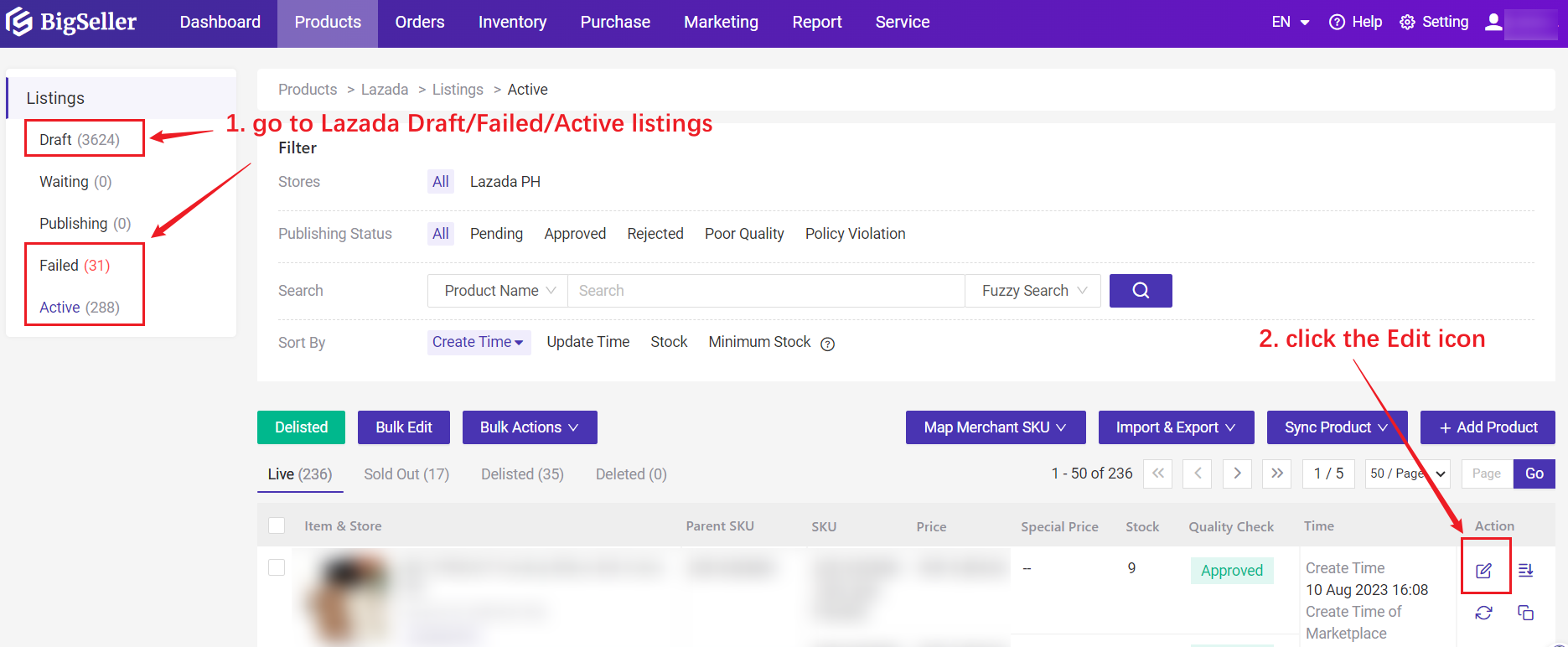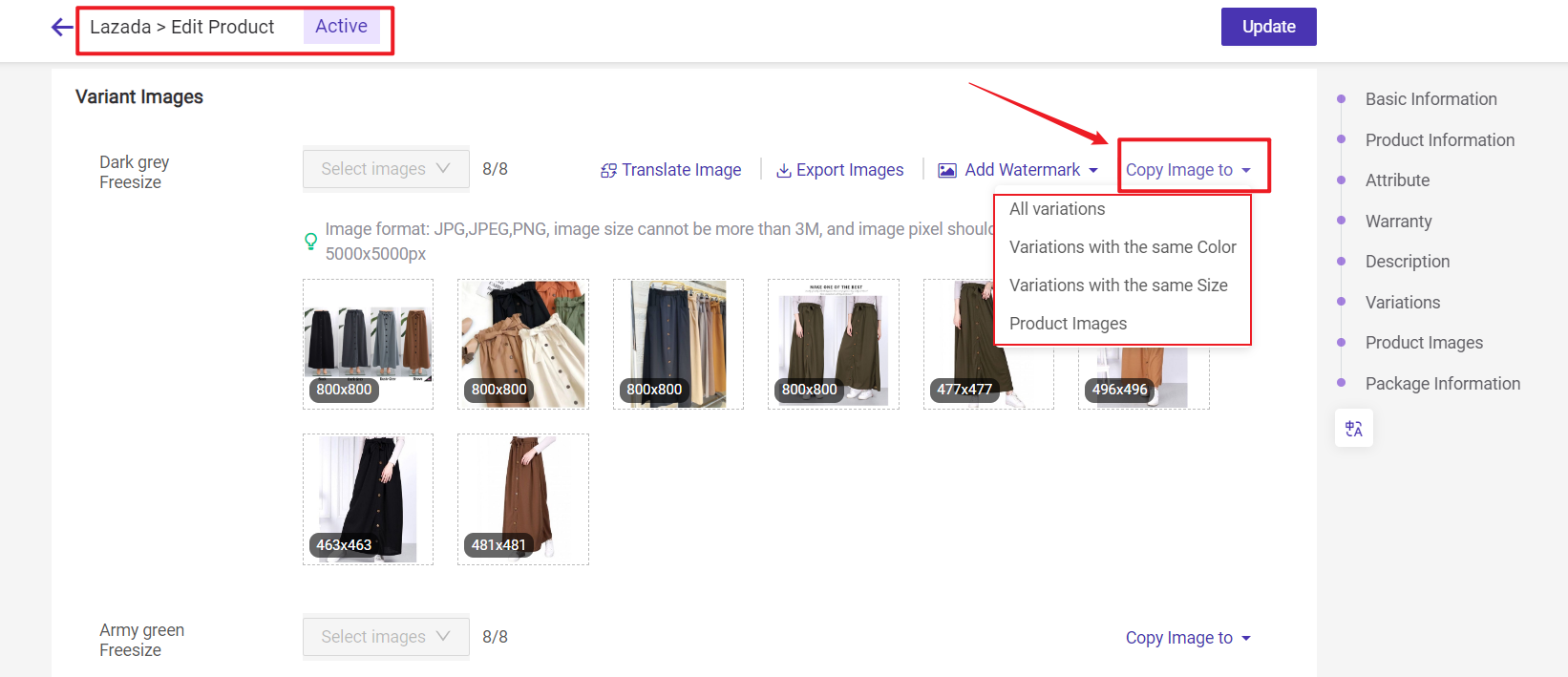Draf dibekalkan untuk anda menyimpan maklumat produk anda sebelum diterbitkan.
Anda boleh menyimpan dalam draf dahulu semasa menerbitkan jika anda belum mengisi semua maklumat atau tidak mahu menerbitkan ke pasaran dengan segera.
Produk Penerbitan (Publshing Products)
Apabila menyenaraikan produk ke pasaran, pasaran akan dalam proses pemeriksaan produk. Selepas pemeriksaan, mereka akan menghantar maklum balas kepada kami. Produk penerbitan ialah produk yang menunggu maklum balas pasaran.
Selepas mendapat maklum balas daripada pasaran, anda boleh melihatnya pada penyenaraian Aktif (Active) atau Gagal (Failed).
Produk Gagal (Failed Products)
Apabila menyenaraikan produk ke pasaran, pasaran akan dalam proses pemeriksaan produk. Selepas itu, mereka akan menghantar maklum balas kepada kami. Produk yang gagal ialah produk yang gagal disenaraikan di pasaran.
Nota: Sila semak sebab di bawah produk (seperti kedudukan di bawah), dan betulkan maklumat untuk memenuhi keperluan pasaran. Kemudian, anda boleh cuba menerbitkan semula.
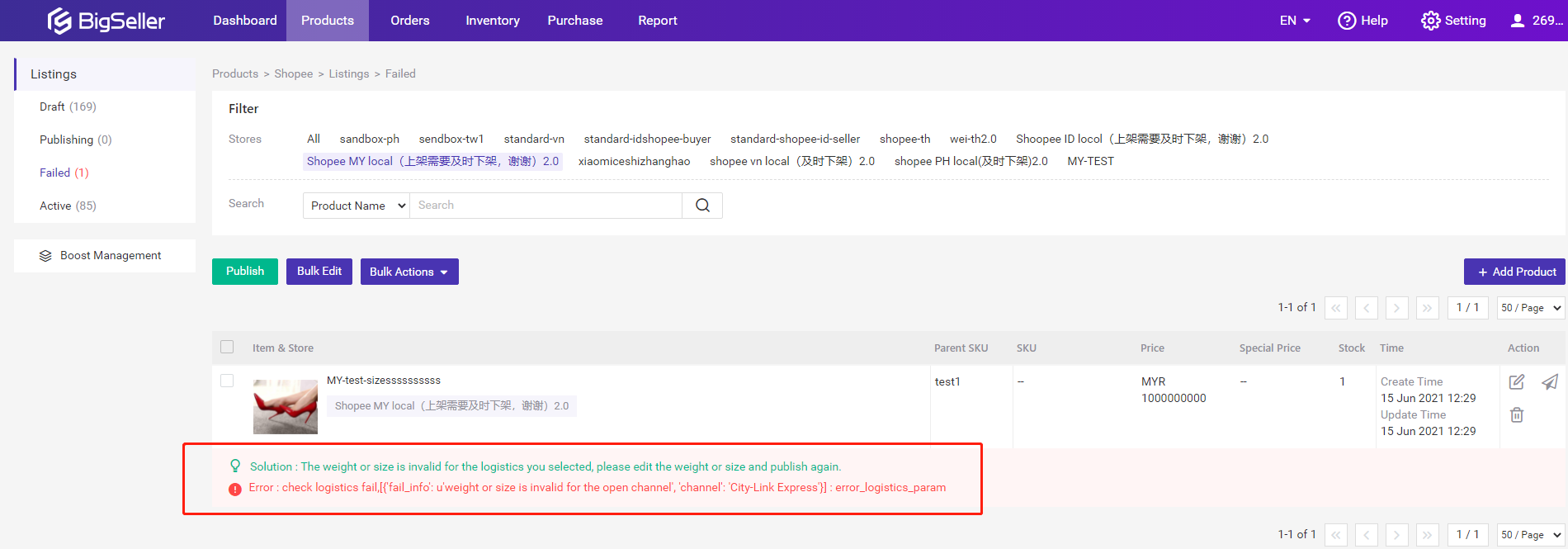
Produk Aktif (Active Product)
Produk aktif ialah produk yang berjaya disenaraikan di pasaran. Ini bermakna anda juga boleh menemuinya di pusat penjual pasaran.
Jika anda menukar maklumat produk di pusat penjual (seller center), anda perlu mengklik klik Sync product > Sync All, kemudian perubahan akan diselaraskan kepada BigSeller.
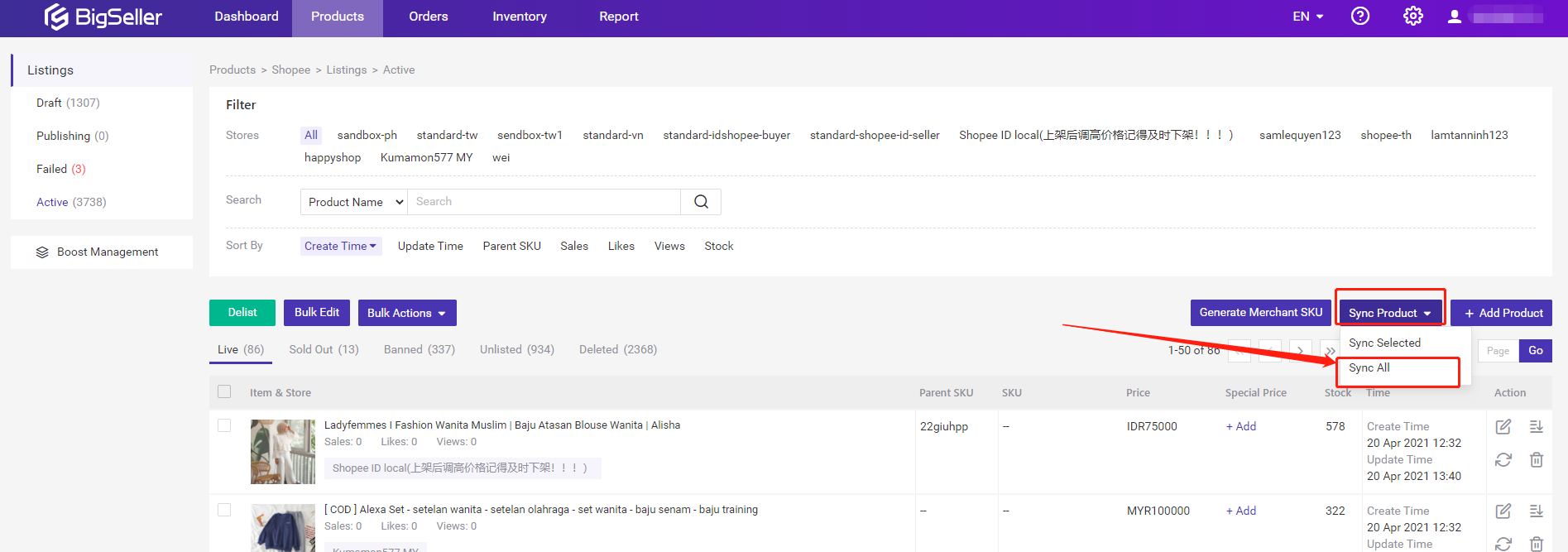
Jika anda menerbitkan produk baharu di pusat penjual (seller center), anda perlu mengklik Sync Product > Sync All, kemudian produk baharu yang diterbitkan akan diselaraskan kepada BigSeller.
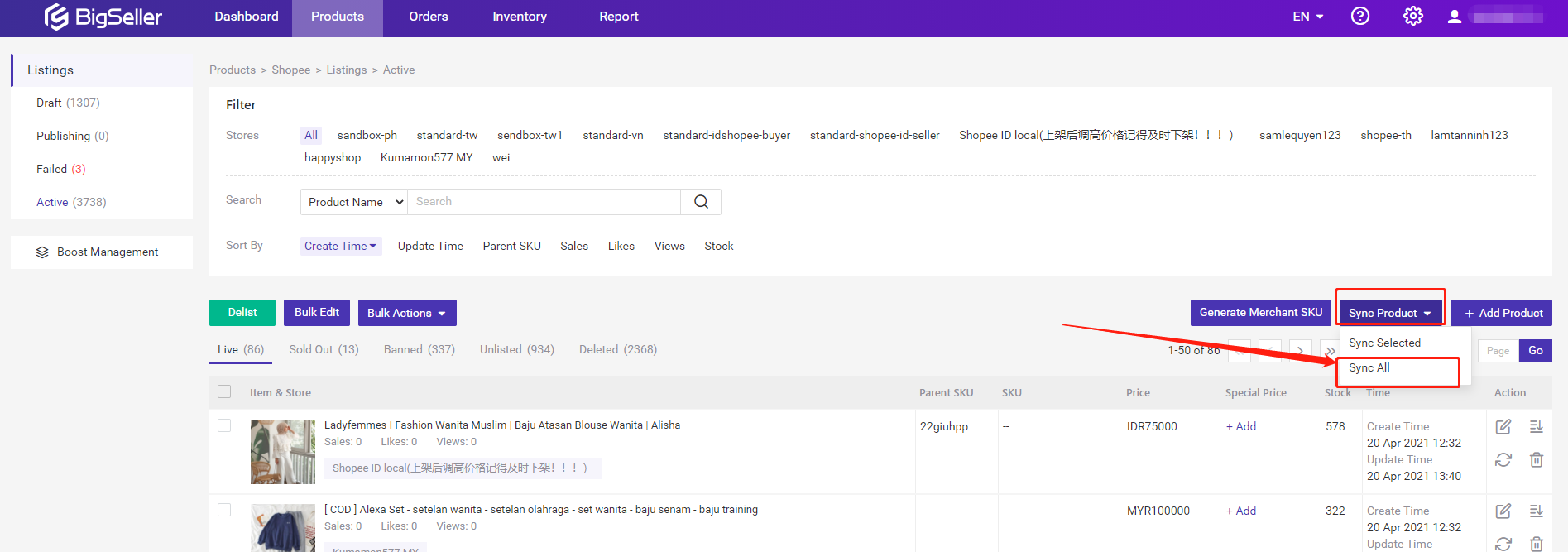
Jika anda ingin menyelaraskan stok tepat untuk produk aktif anda, anda perlu mengklik butang Sync ini untuk produk individu, atau anda boleh memilih beberapa produk dan klik Sync Seleceted.
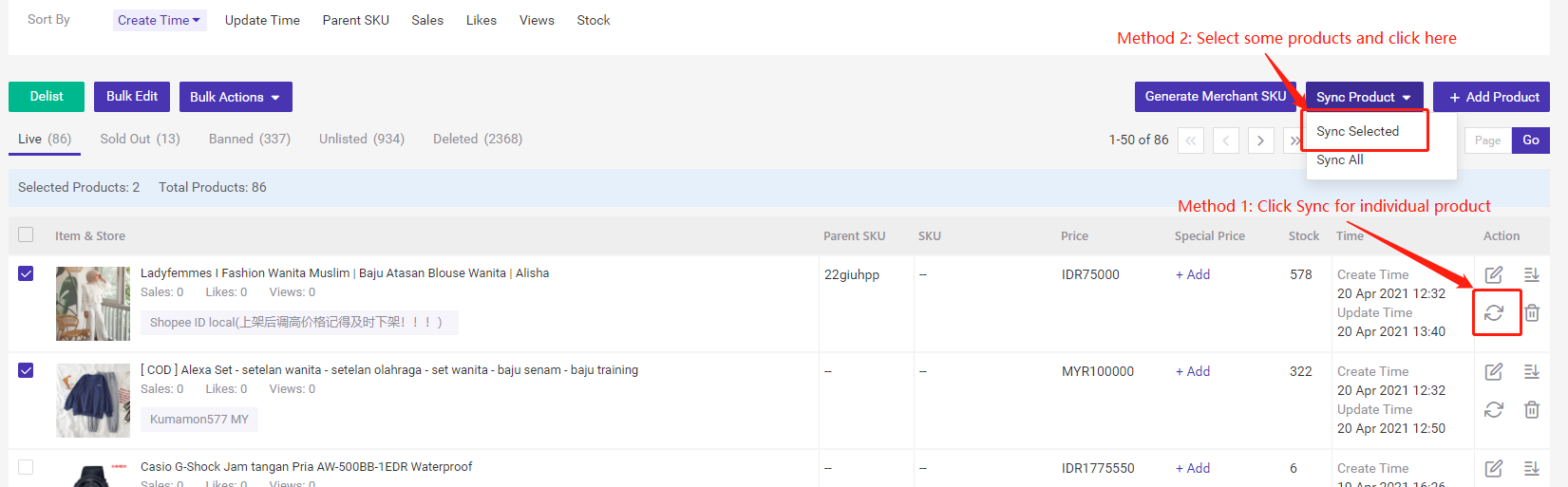
LANGKAH 1:
Pergi ke Produk (Product) > Aktif (Active)
LANGKAH 2:
Pilih produk (Product) > Klik pada Padam (Delete)
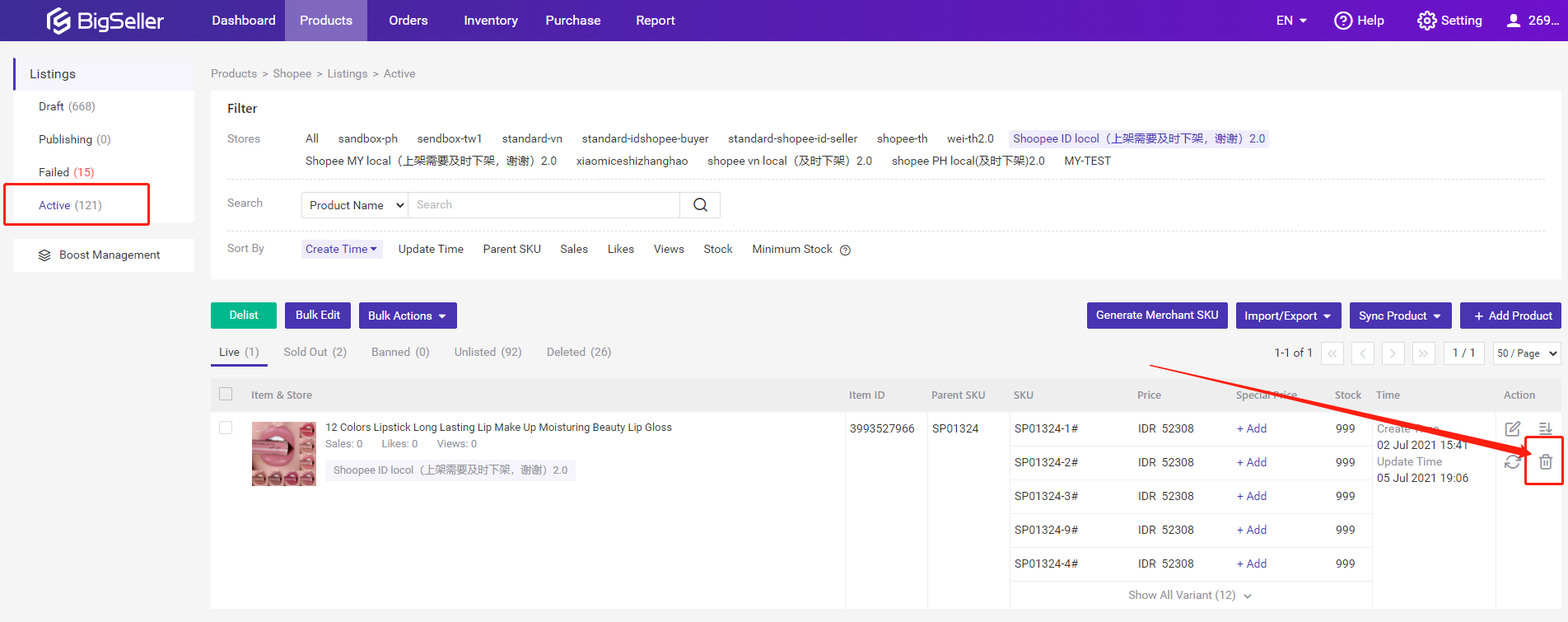
Mesej pengesahan akan ditunjukkan di bawah, sila klik pada Padam (Delete).
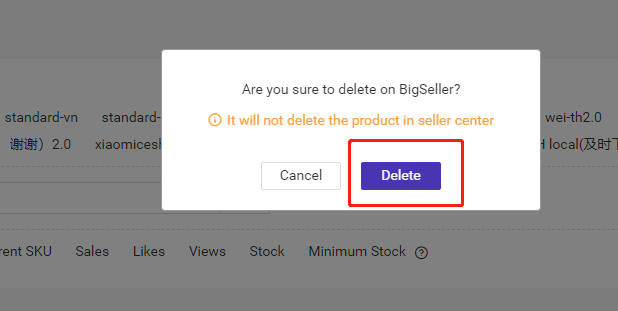
Nota:
Anda juga boleh memilih beberapa produk dan memadam secara pukal dengan satu klik.
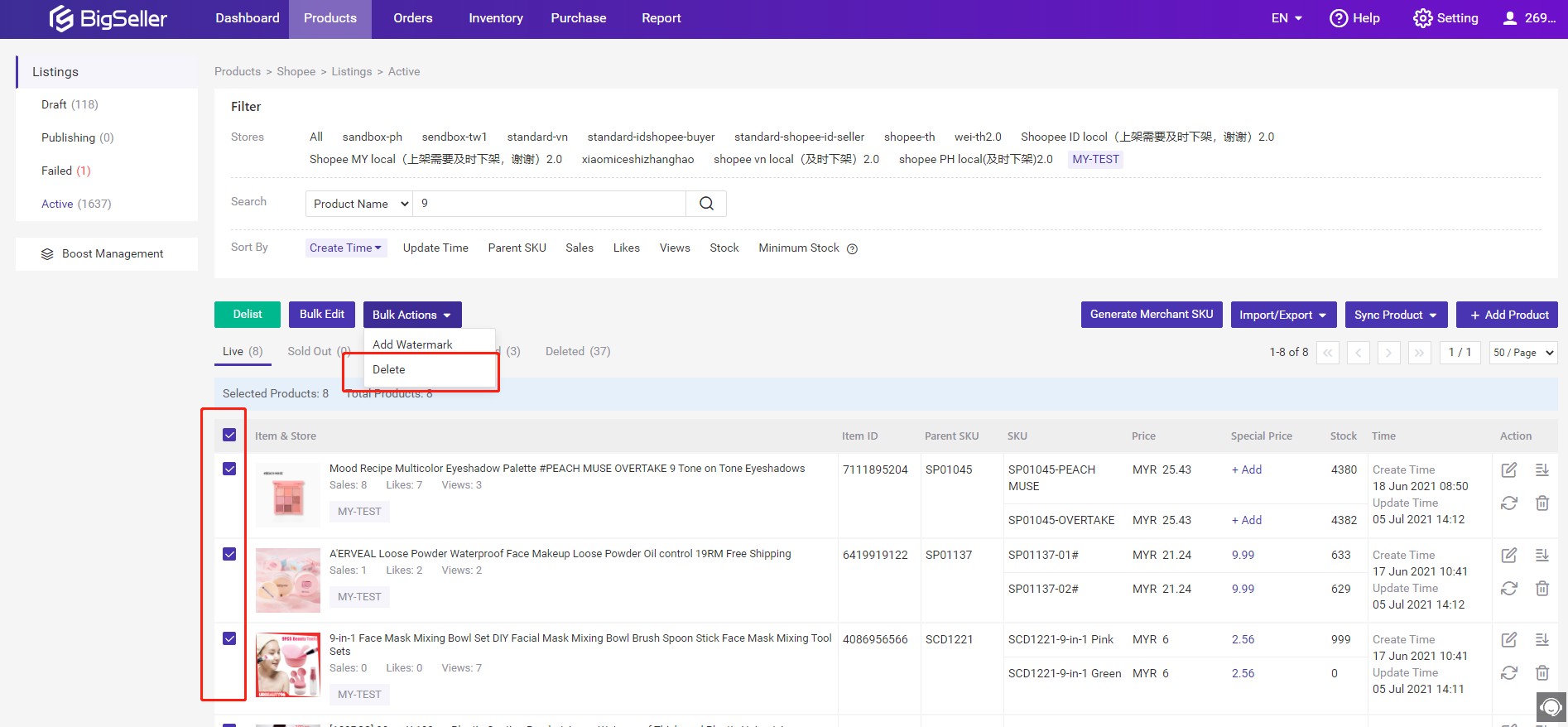
Anda boleh pergi ke halaman penyuntingan produk, kemudian klik di sini untuk mengeksport imej.
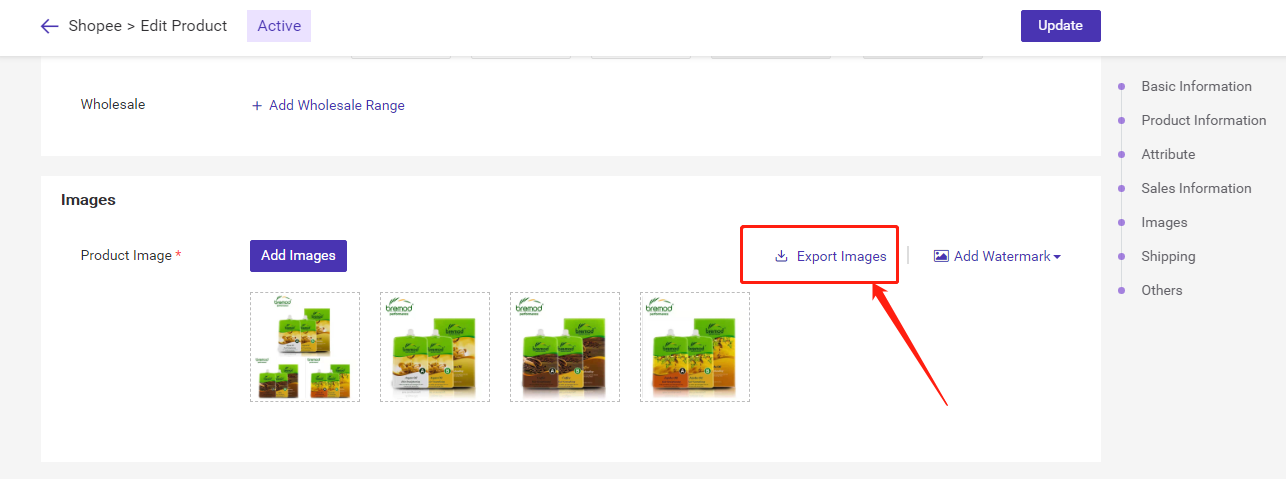
Jika anda menemui System Error, sila cuba lagi' semasa mengimport produk daripada Lazada, anda boleh merujuk kepada langkah di bawah untuk menyelesaikan ralat ini.
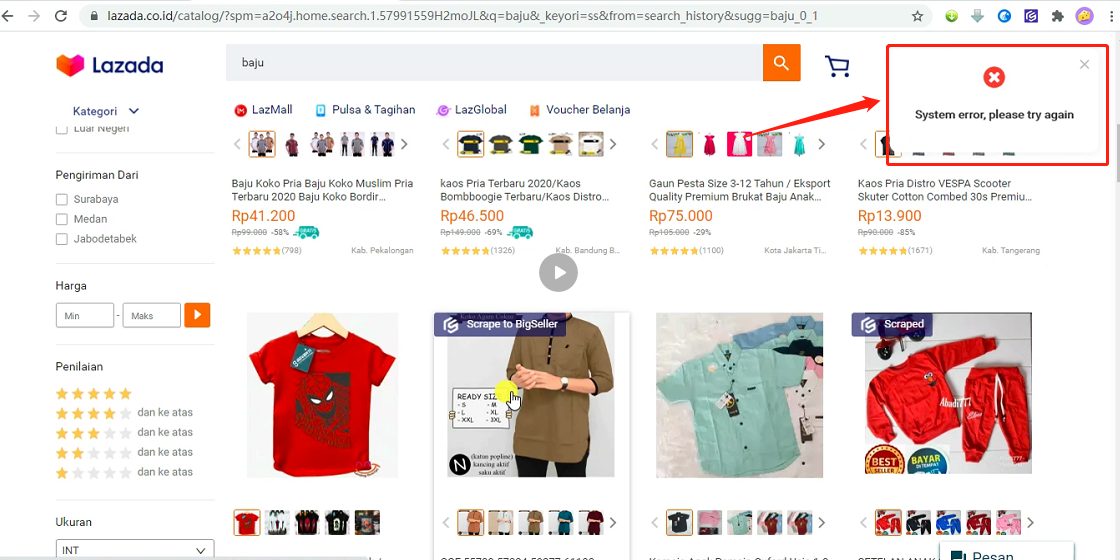
Langkah 1:
Pilih produk secara rawak kemudian klik 'Buka pautan dalam tab baharu' (Open Link in new tab) untuk pergi ke halaman butiran produk ini, kemudian slaid untuk mengesahkan.
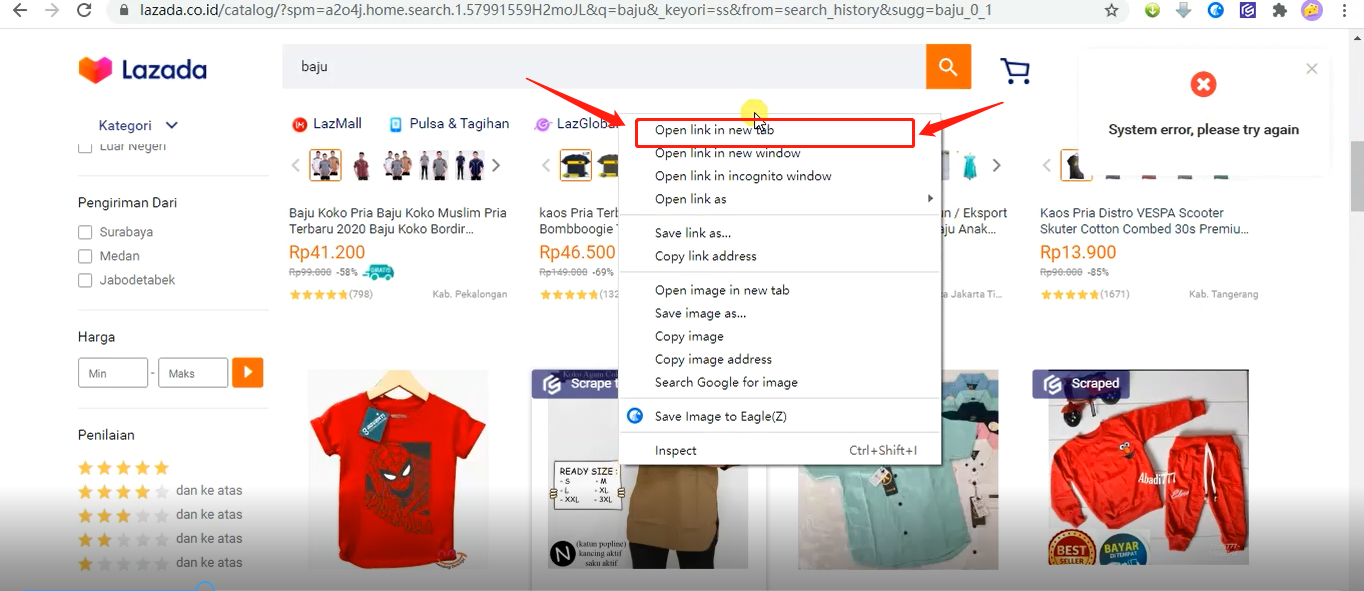
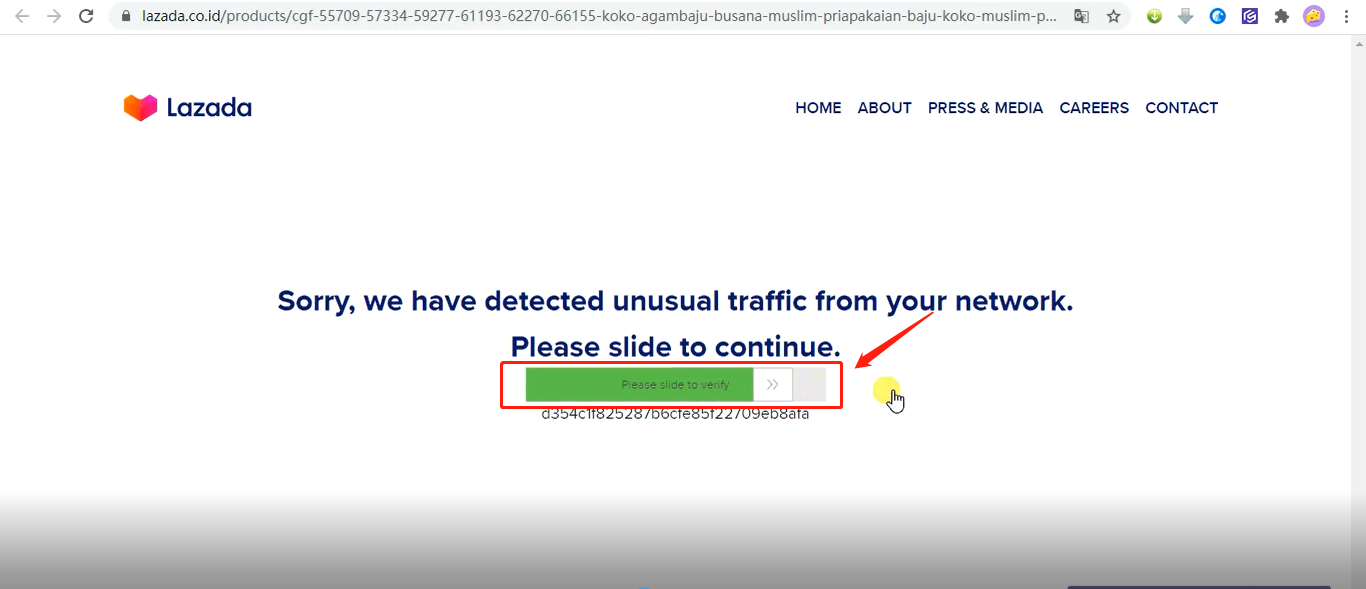
Langkah 2:
Kembali ke halaman ralat sebelumnya dan teruskan skrap produk.
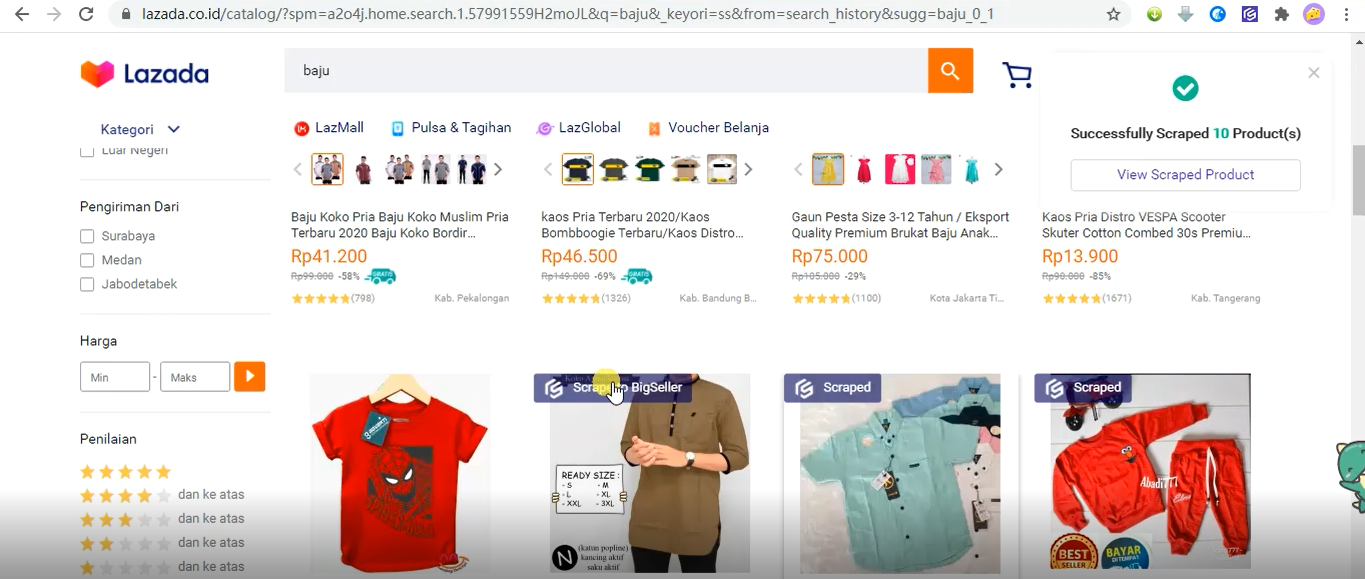
Jika anda menemui ralat "System error: please try again" semasa mengimport produk dari Taobao, anda boleh terus memuat semula (memuat semula) halaman ralat itu dan terus menskrap semula atau merujuk kepada langkah di bawah untuk menyelesaikannya.
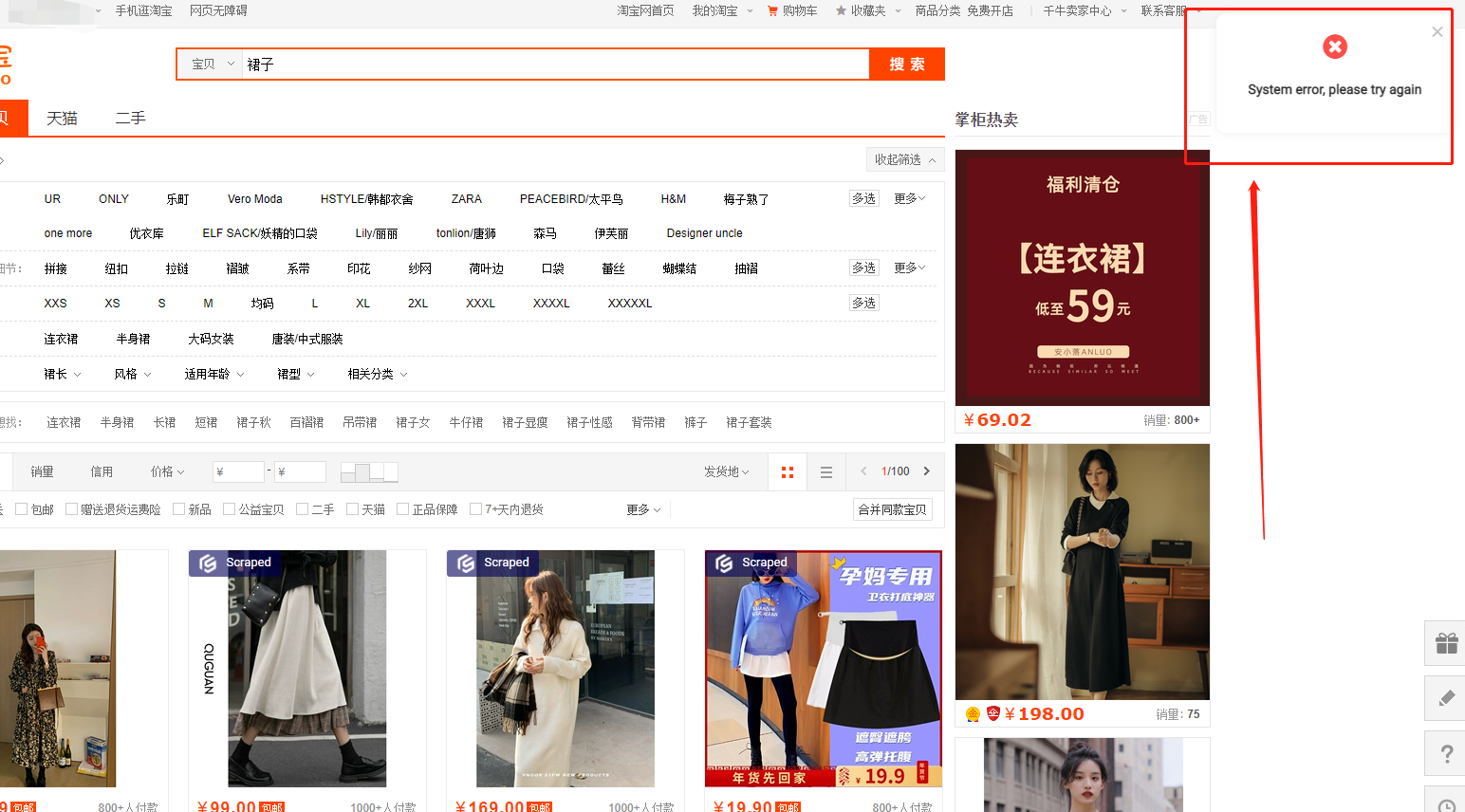
Langkah 1:
Pilih produk secara rawak kemudian klik "Buka pautan dalam tab baharu" (open link in new tab) untuk pergi ke halaman butiran produk ini, kemudian luncurkan untuk mengesahkan.
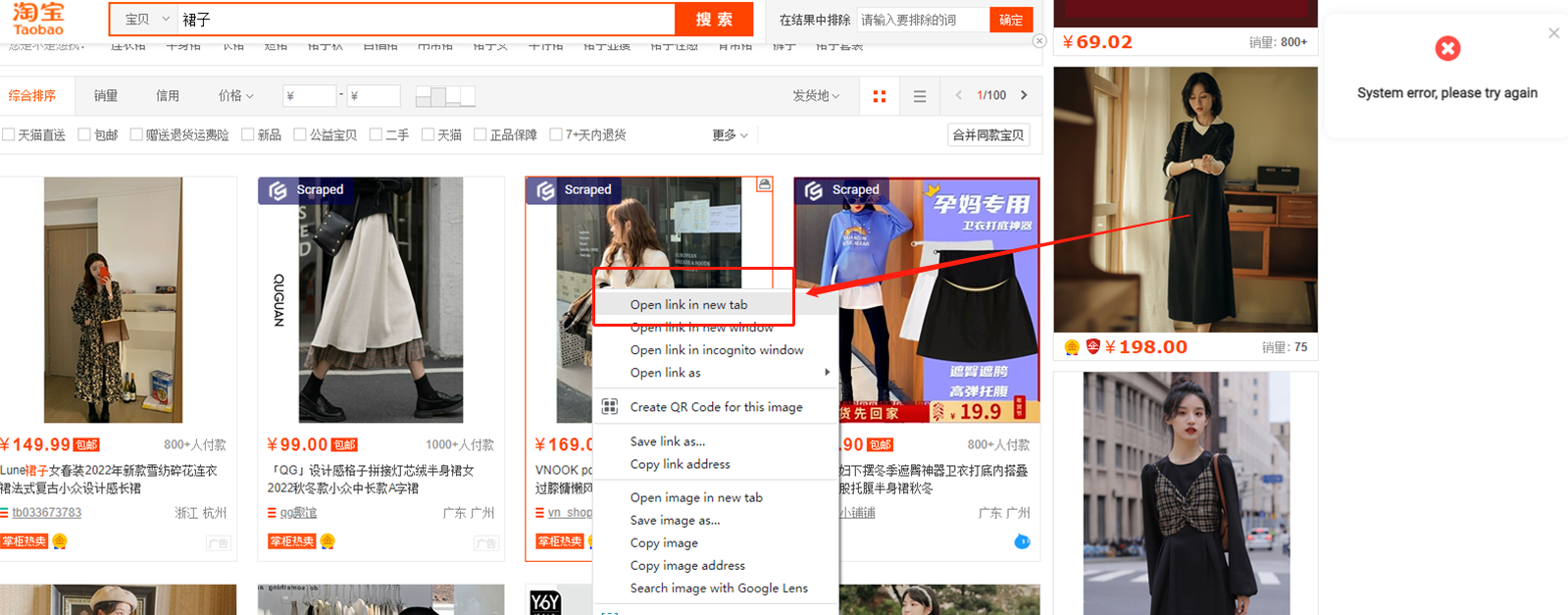
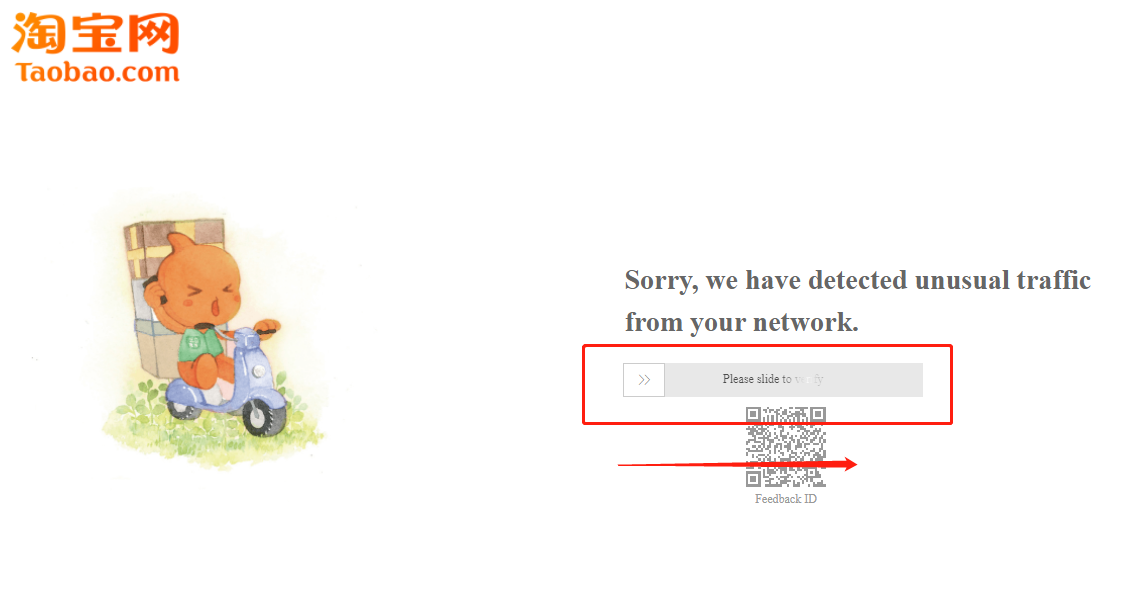
Langkah 2:
Kembali ke halaman ralat (error) sebelumnya dan teruskan menskrap produk.
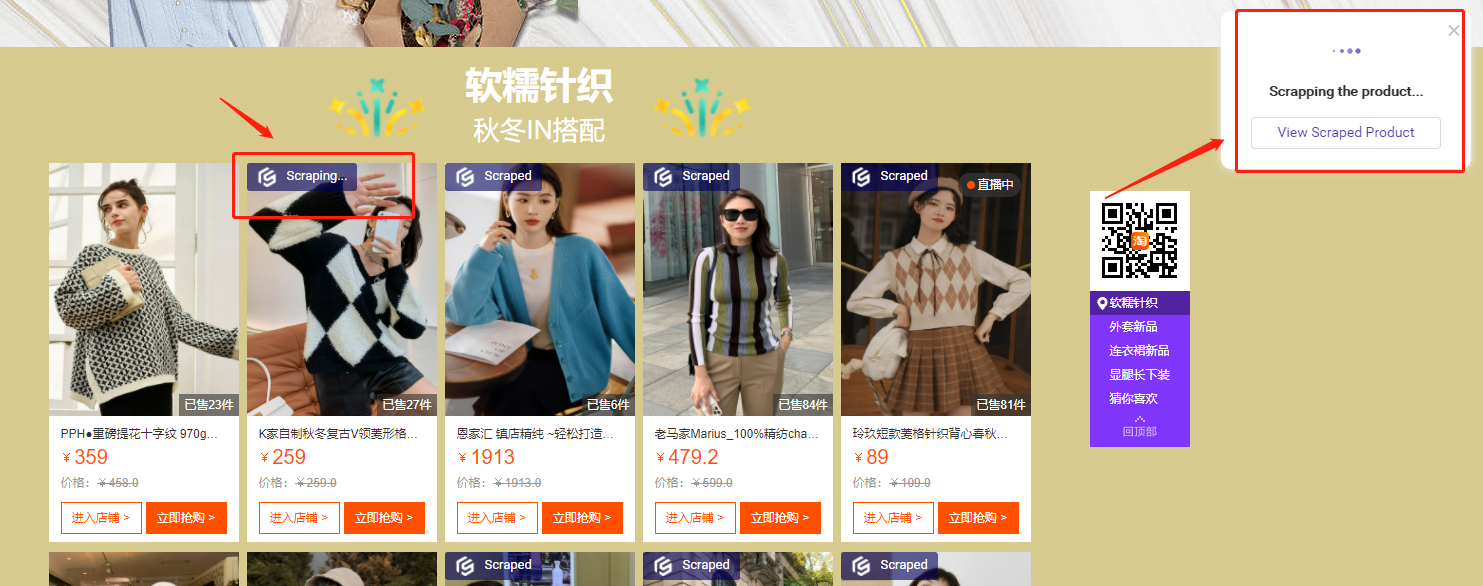
Ciri ini membolehkan anda mengekalkan dan mengurus kategori kedai Shopee anda dalam BigSeller, menyokong penciptaan, penyuntingan dan pengasingan.
2. Nota
【1】 Anda perlu menyelarasakan secara manual untuk mengemas kini maklumat kategori terkini, dan kemas kini automatik tidak disokong pada masa ini; Kategori manual, biasa dan sistem boleh diselaraskan;
【2】 Kategori manual menyokong penciptaan, pengeditan, tontonan dan penyelarasan, manakala kategori biasa dan kategori sistem hanya menyokong tontonan dan penyelarasan;
3. Arahan
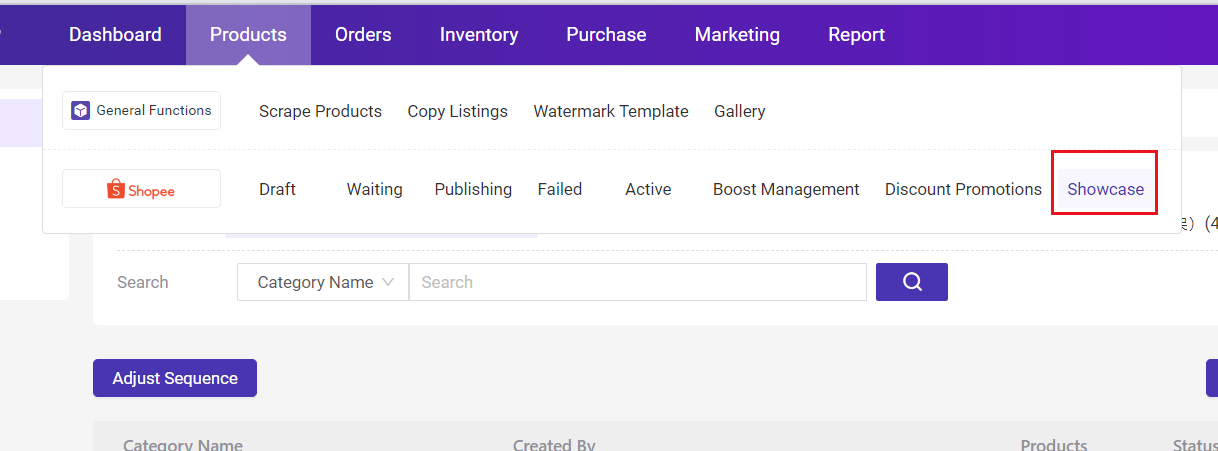
Laraskan Urutan (Adjust Sequence) : Klik di sini untuk menyeret dan melaraskan urutan kategori
+Tambah Kategori (Add Category): Klik di sini untuk menambah kategori baharu
Kategori Penyelarasan (Sync Category): Klik di sini untuk menyelaraskan kategori terkini dari pusat penjual (seller center)
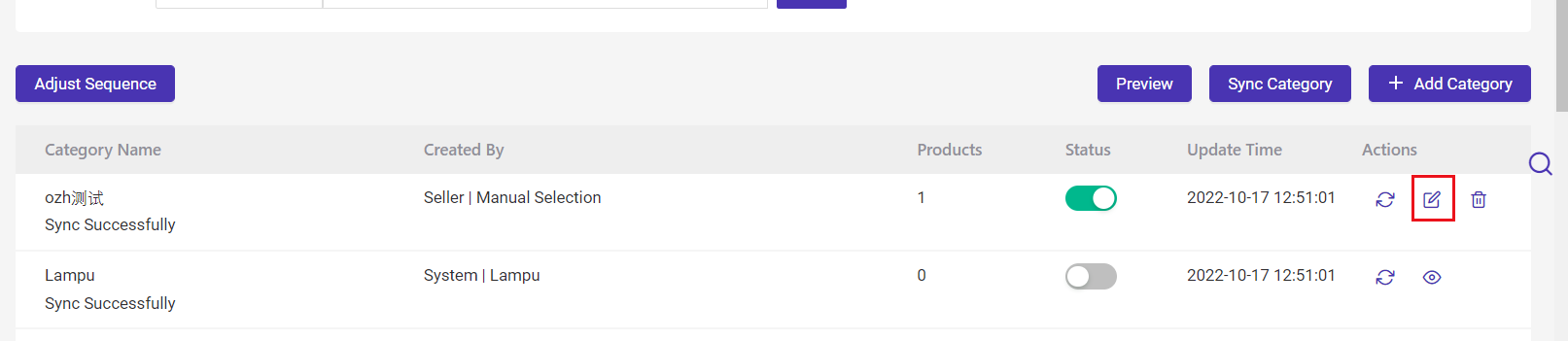
“Edit Ikon”: Klik di sini untuk mengedit kategori & menambah produk baharu padanya
Nota: ini untuk kategori manual sahaja

“Lihat Ikon”: Klik di sini untuk melihat kategori individu
Pratonton (Preview): Klik di sini untuk melihat kategori yang ditunjukkan di pusat penjual (seller center)
Selepas mengimport atau menyalin produk ke Lazada, anda perlu memilih kategori dan variasi dahulu kemudian anda boleh mula mengedit produk Lazada ini. Atau produk ini akan kehilangan semua maklumat variasi.
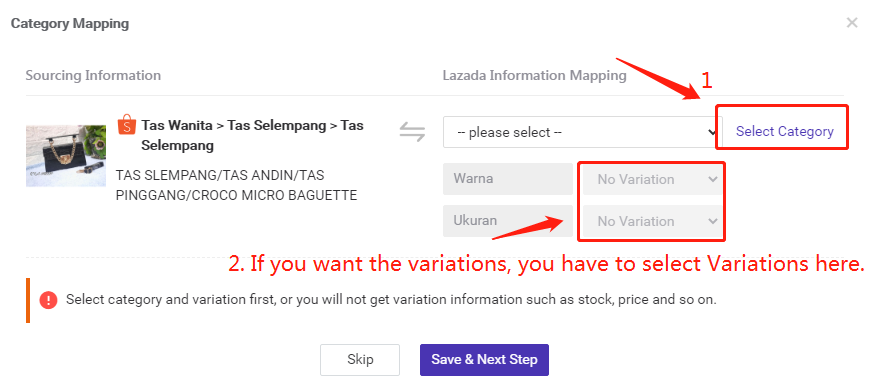
Langkah 1:
Pergi ke Aktif > Arahkan tetikus pada baris produk > Klik pada ikon Edit
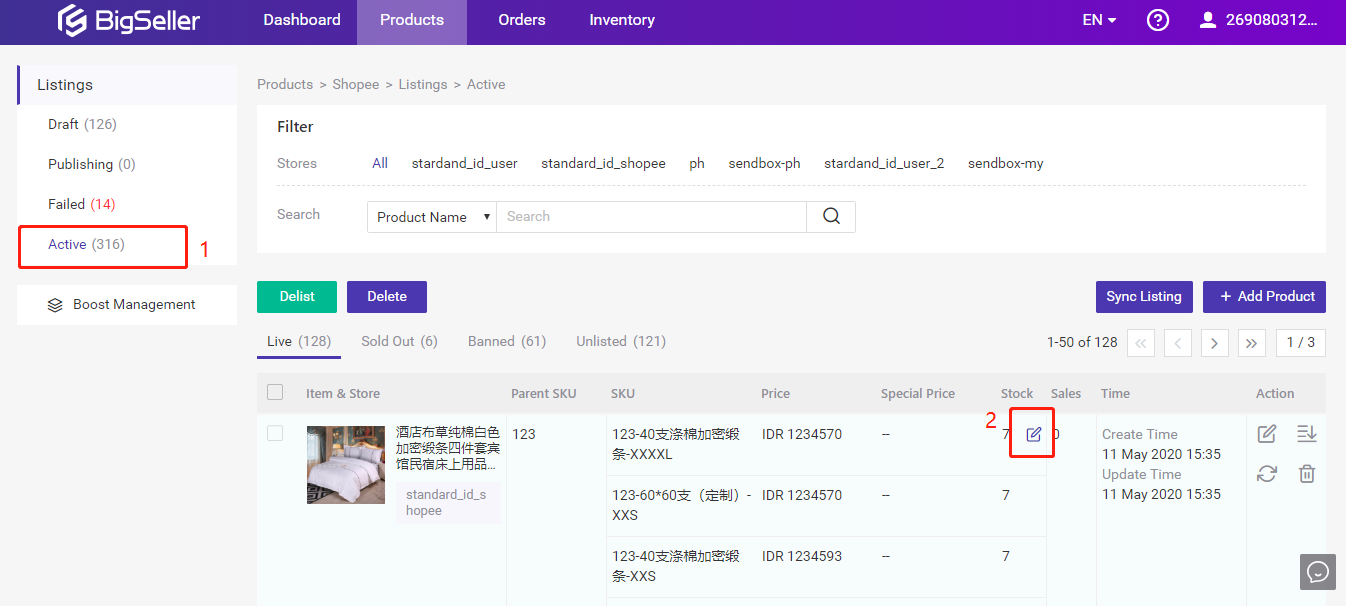
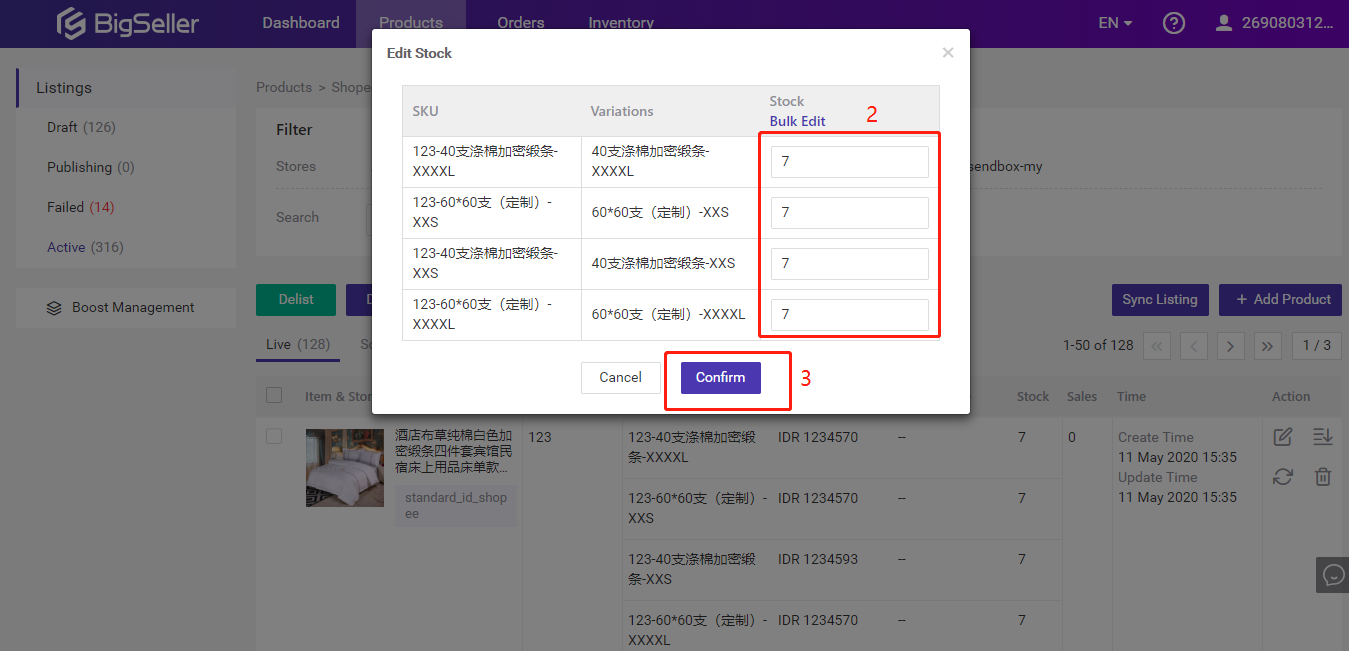
Untuk penyenaraian yang diskrap, anda boleh mengedit maklumat asas seperti penerangan (descriptions), variasi (variations) dan gambar (photo), dsb sebelum diimport
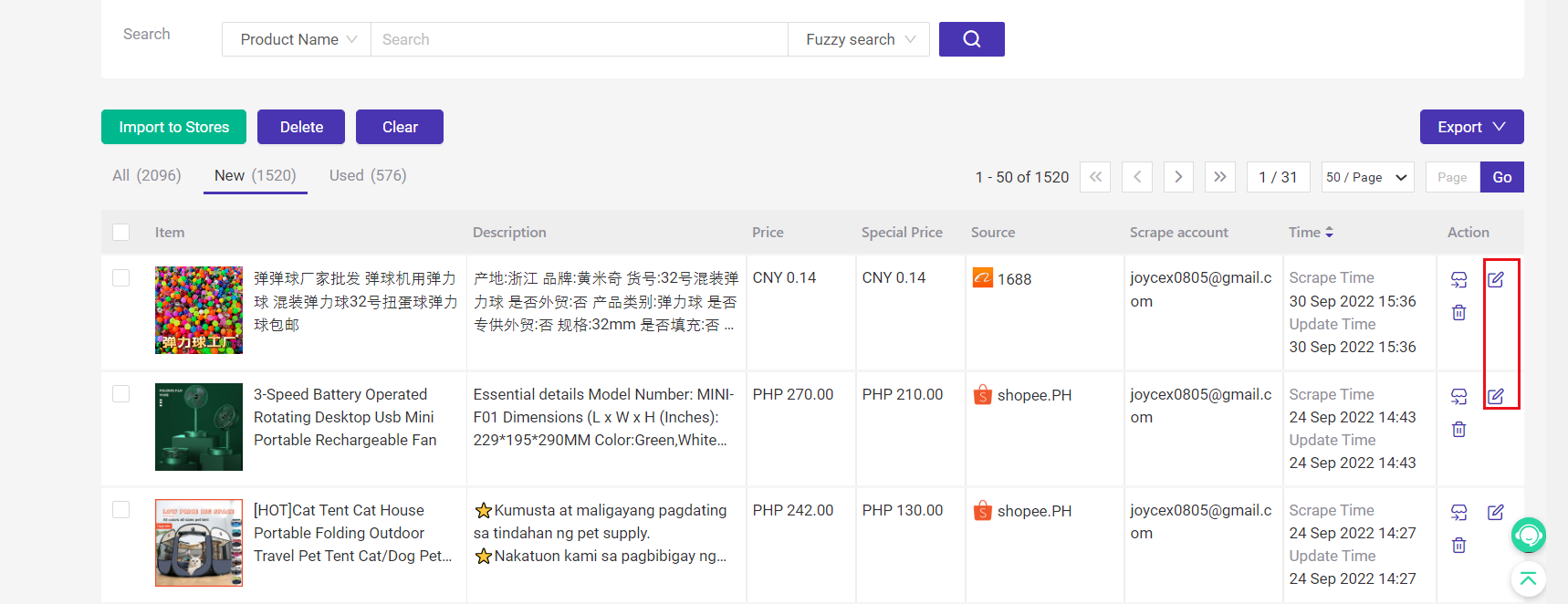
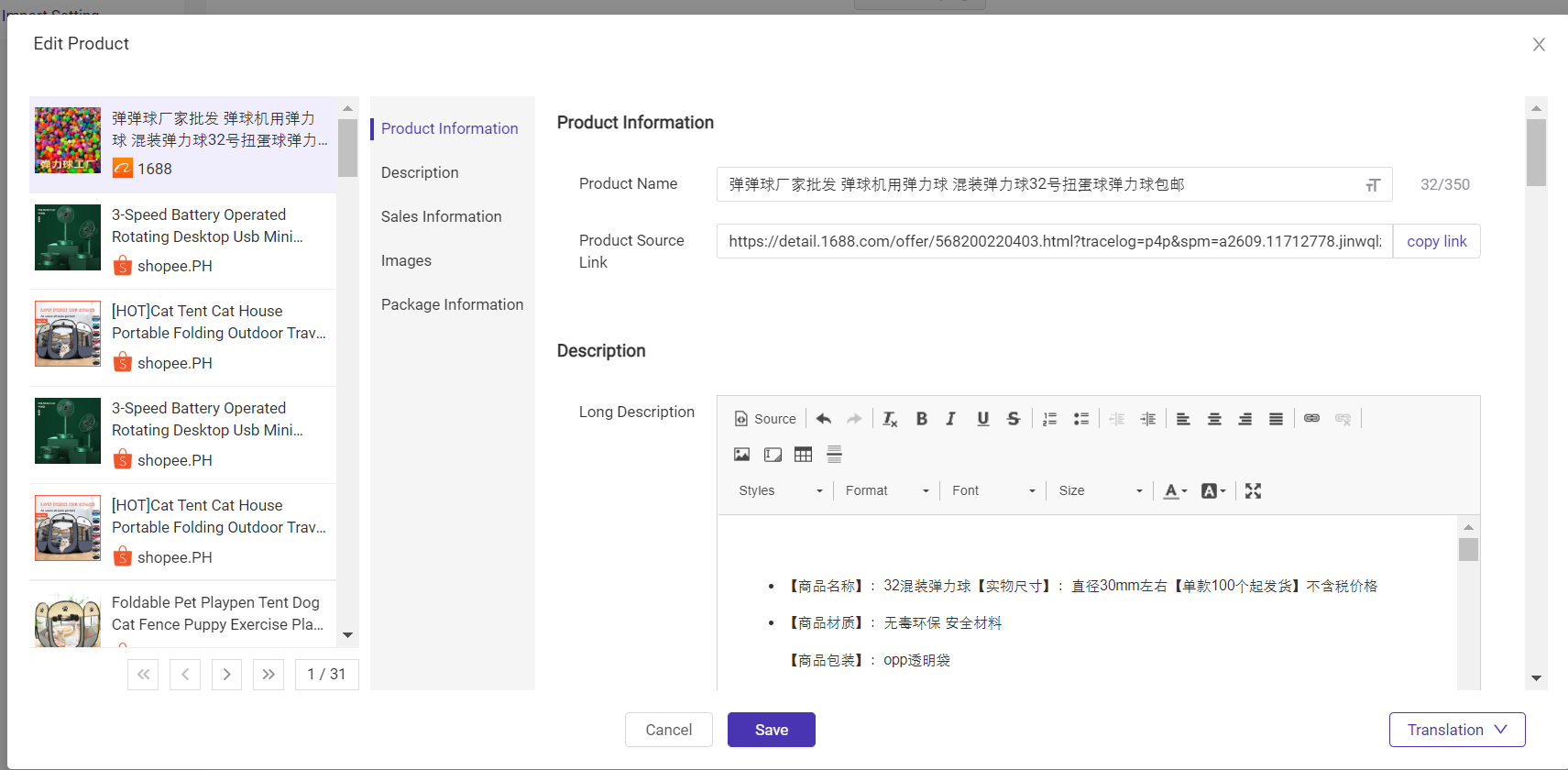
Apabila saya menyalin produk dari platform lain ke TikTok dan bersedia untuk memuat naik, terdapat masalah tanpa pilihan gudang, dan saya telah pun mencipta gudang dalam BigSeller, tetapi mengapa?
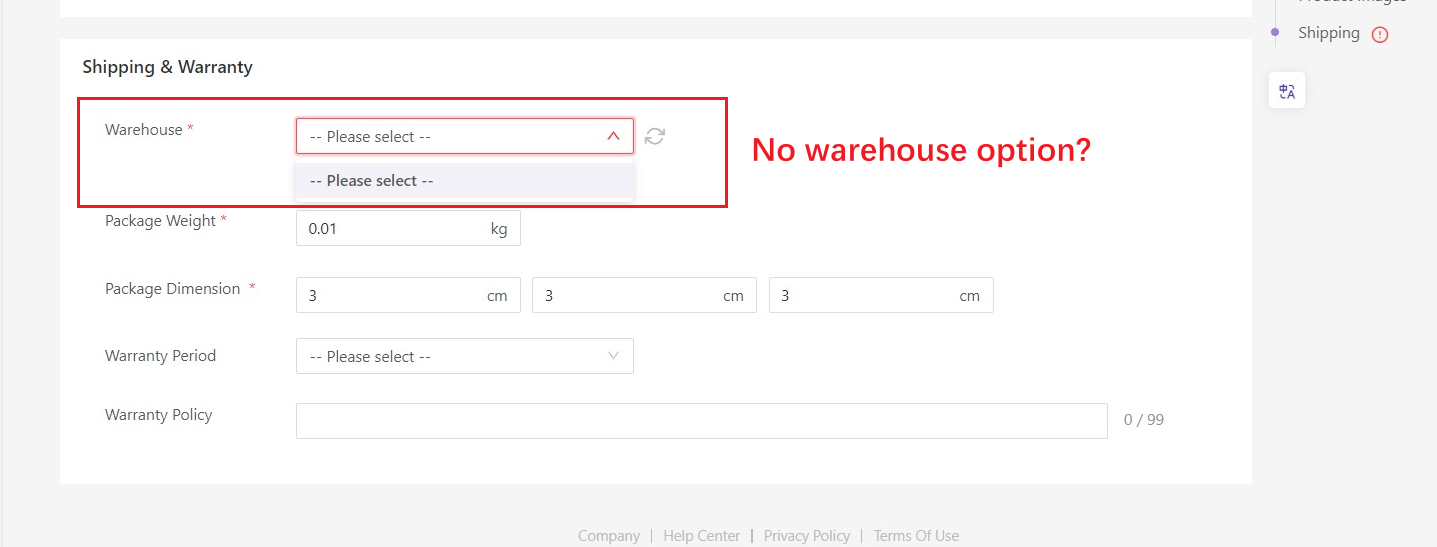
J: Oleh kerana anda perlu menyediakan (setup) gudang di pusat penjual TikTok dahulu, dan kembali ke BigSeller, klik ikon "refresh" di sebelah pilihan gudang. Anda akan mendapati pilihan gudang kemudian~
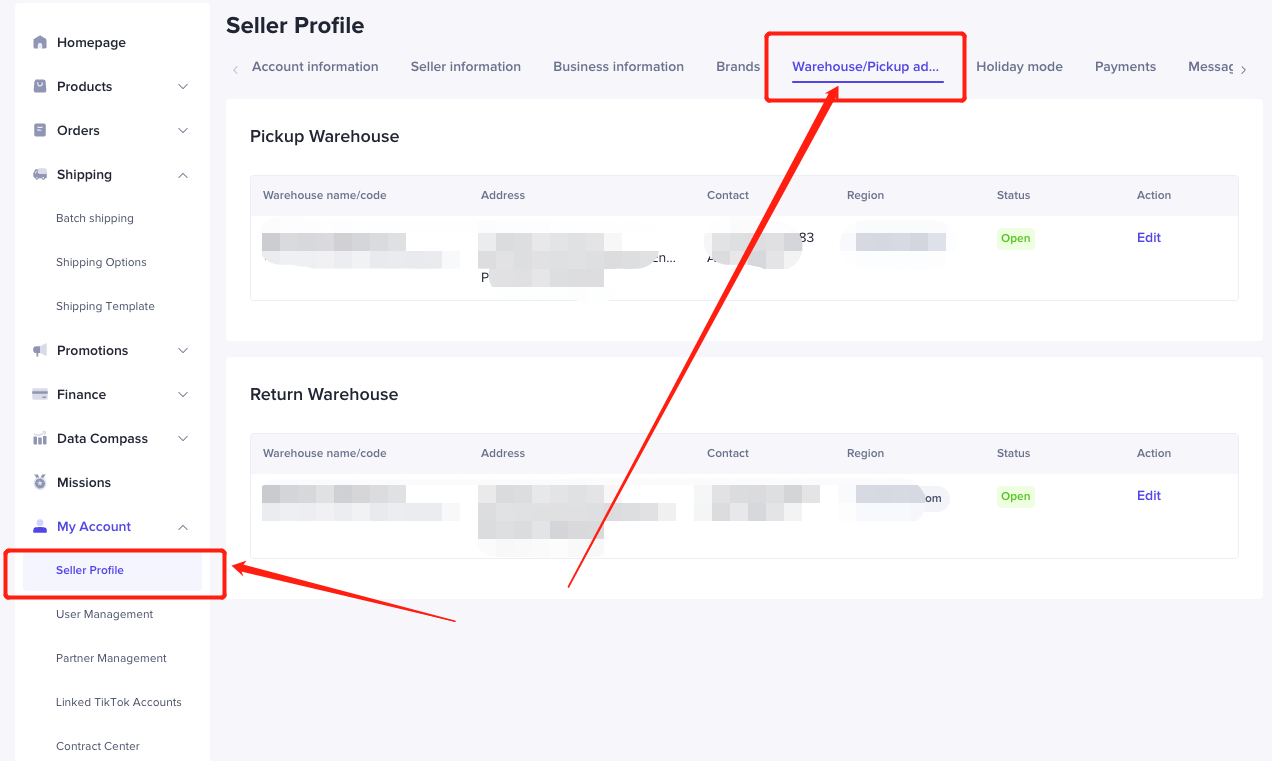
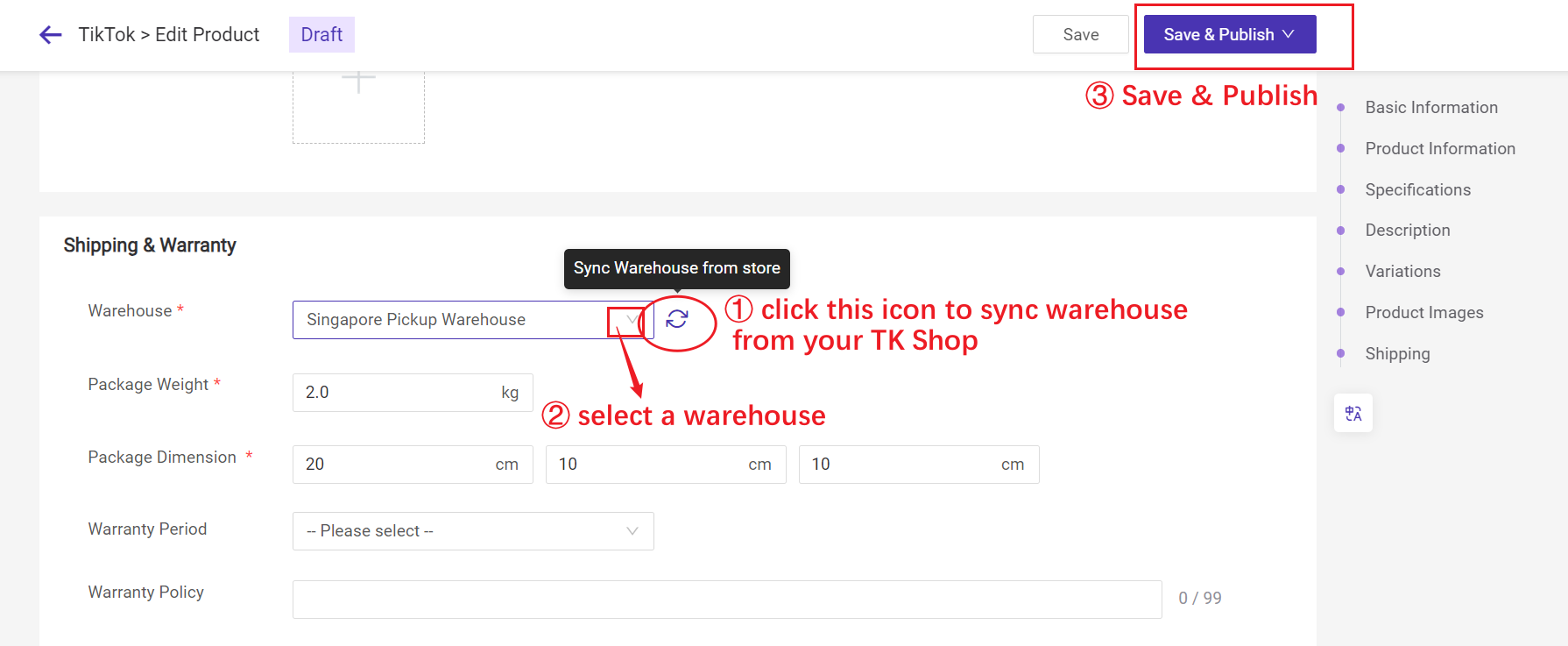
Kaedah 1: Nyahsenarai Produk Tunggal (Delist Single Product)
Klik pada butang Nyahsenarai (delist) seperti di bawah
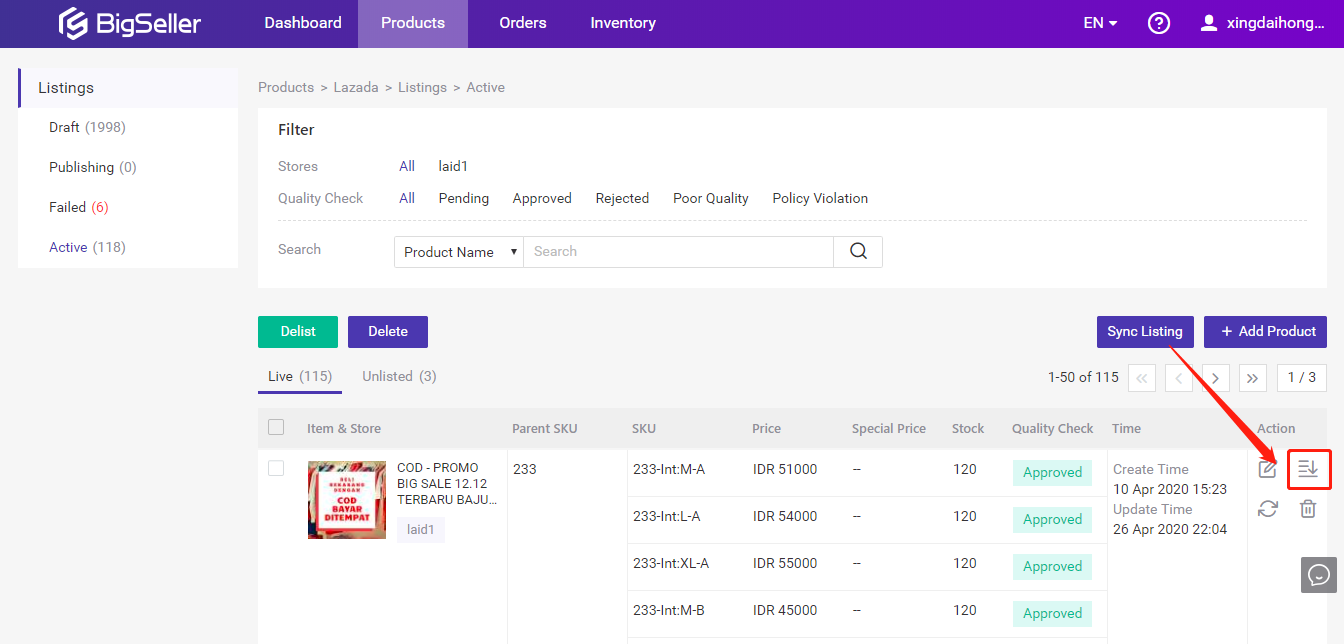
Kaedah 2:NyahSenarai Secara Pukal (Delist In Bulk)
Pilih Product > Klik pada Nyahsenarai (Delist)
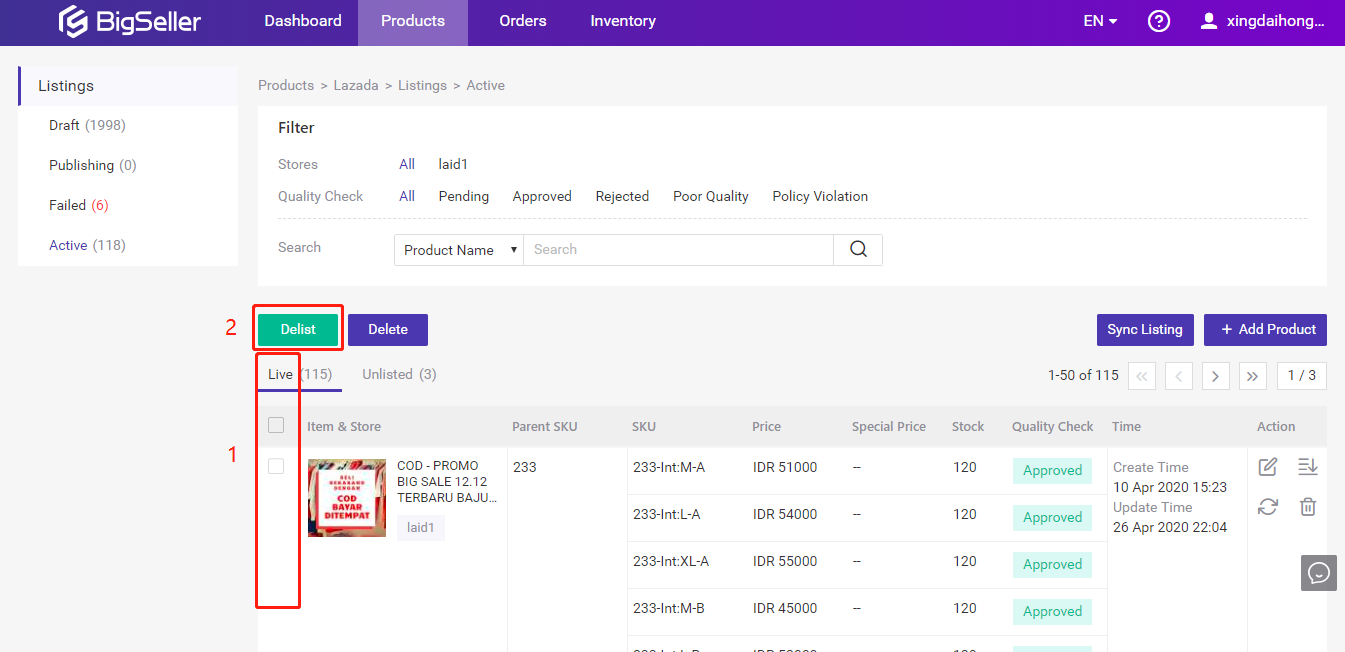
Kini kami tidak menyokong pemadaman produk sedia ada daripada pasaran. Anda hanya boleh memadamkan produk di BigSeller.
Sunting Maklumat Produk Pukal
Pilih produk > Klik pada Edit Pukal (Bulk Edit)> Edit maklumat > Klik pada Simpan (Save)
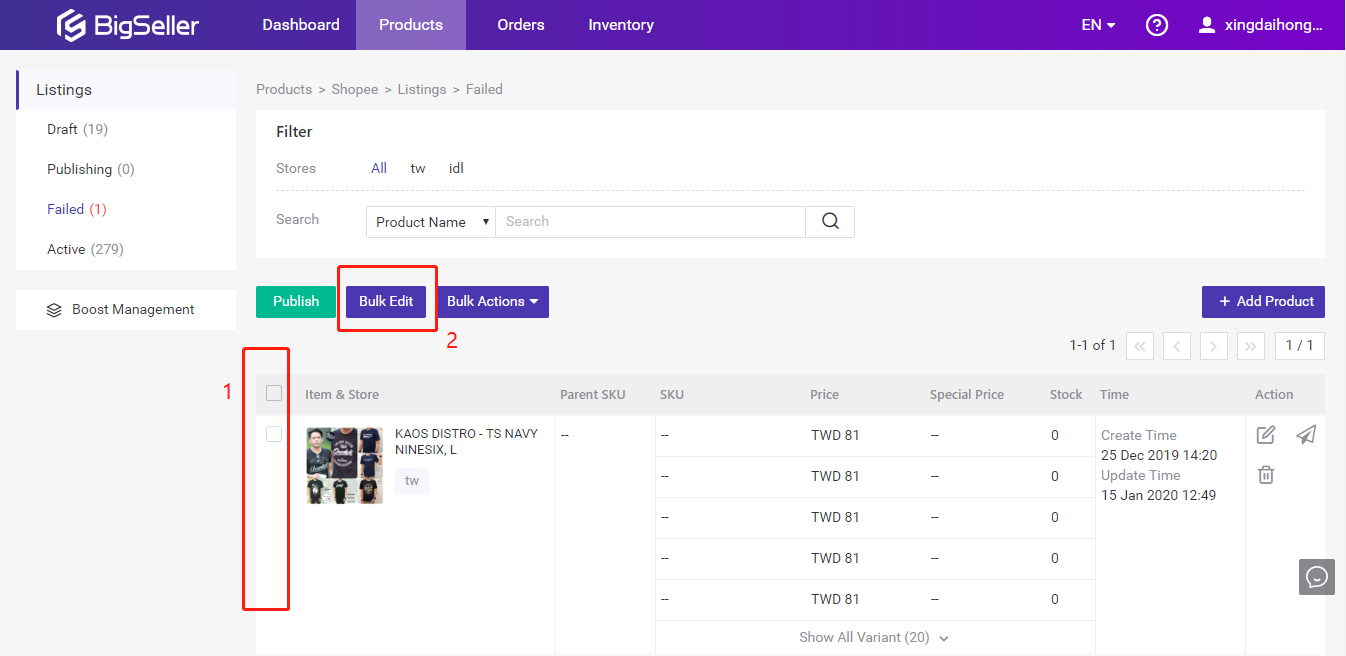
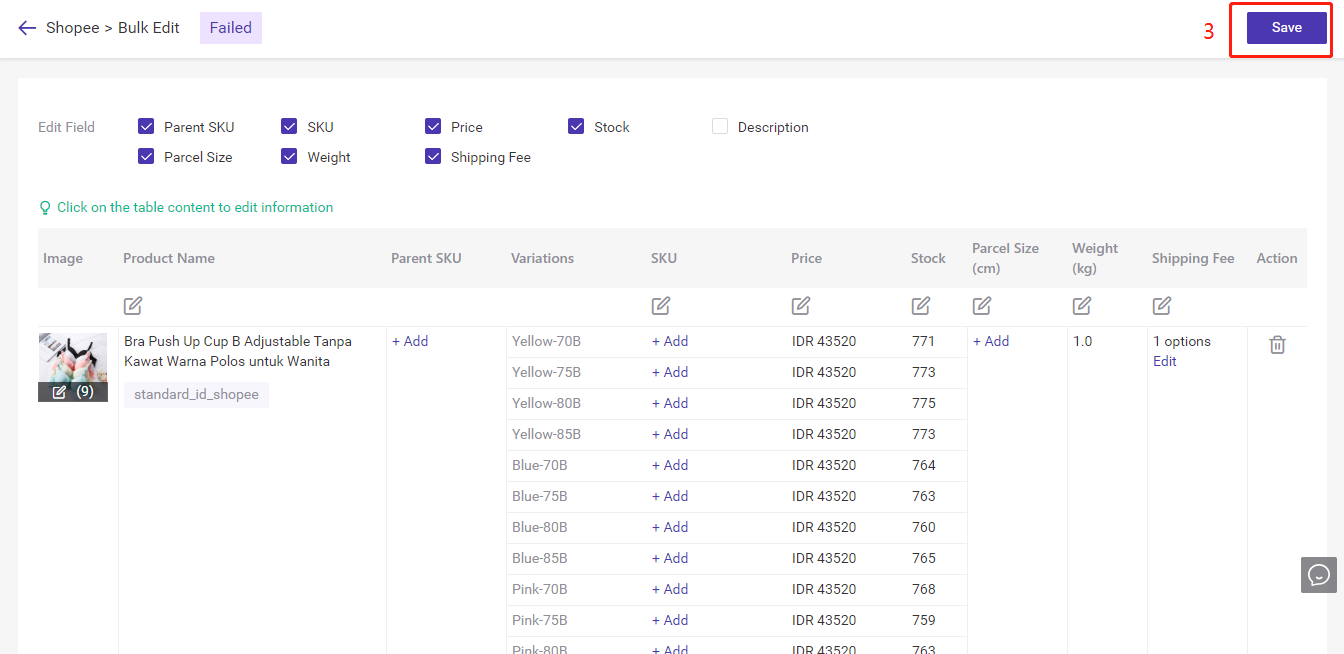
Untuk Lazada, anda mungkin dialihkan ke pemetaan kategori (category mapping) terlebih dahulu. Sila petakan kategori dan varian dahulu.
Pilih Produk (Product) > Klik pada Tindakan Pukal (Bulk Actions)> Edit Kategori (Edit Category)> isikan maklumat > Klik pada Sahkan (Confirm)
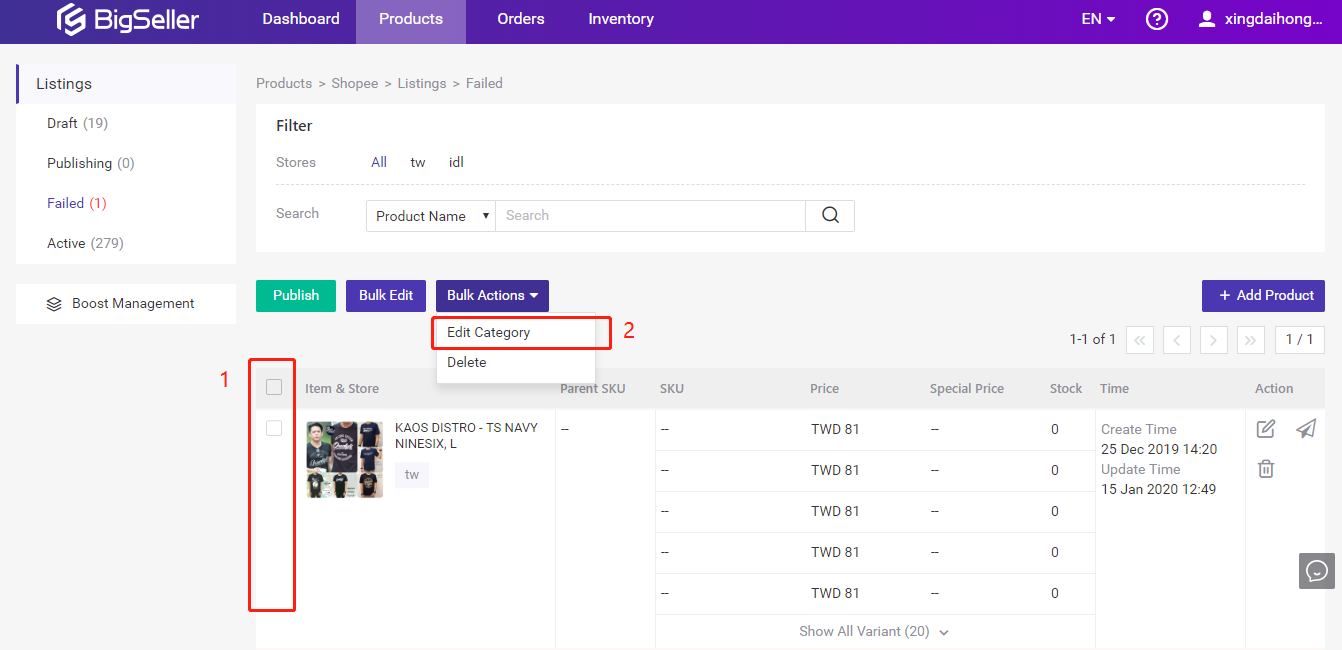
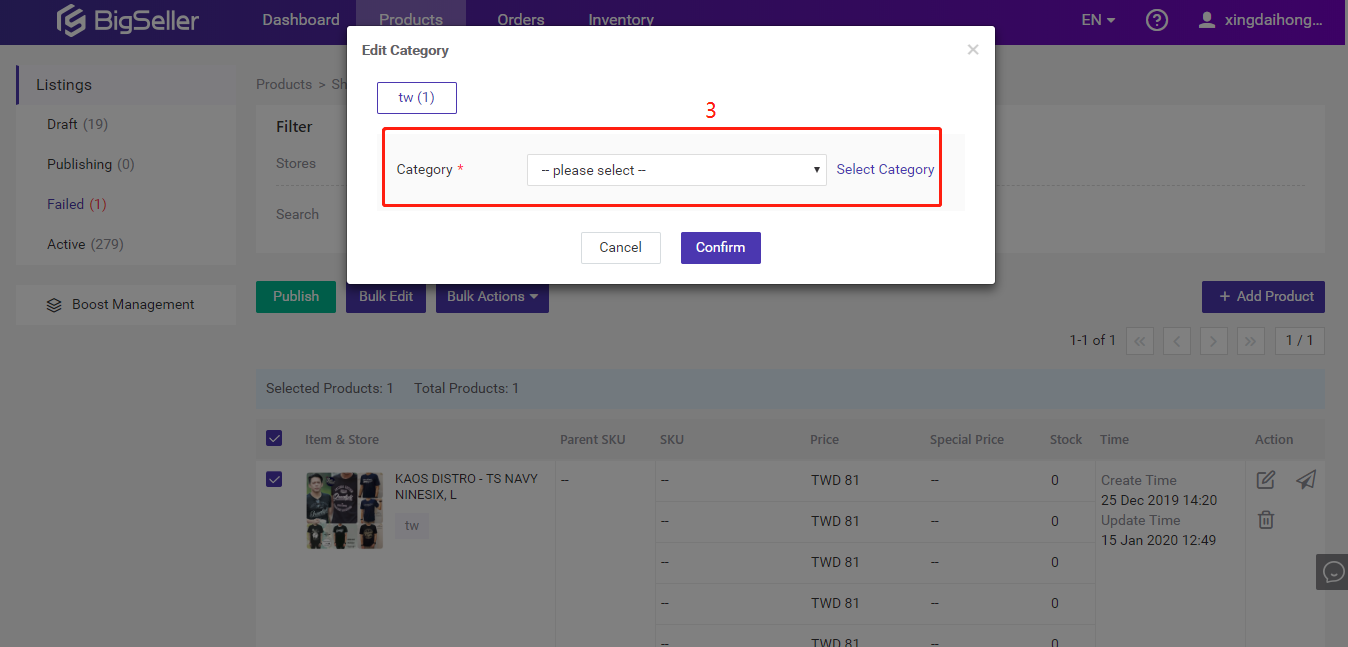
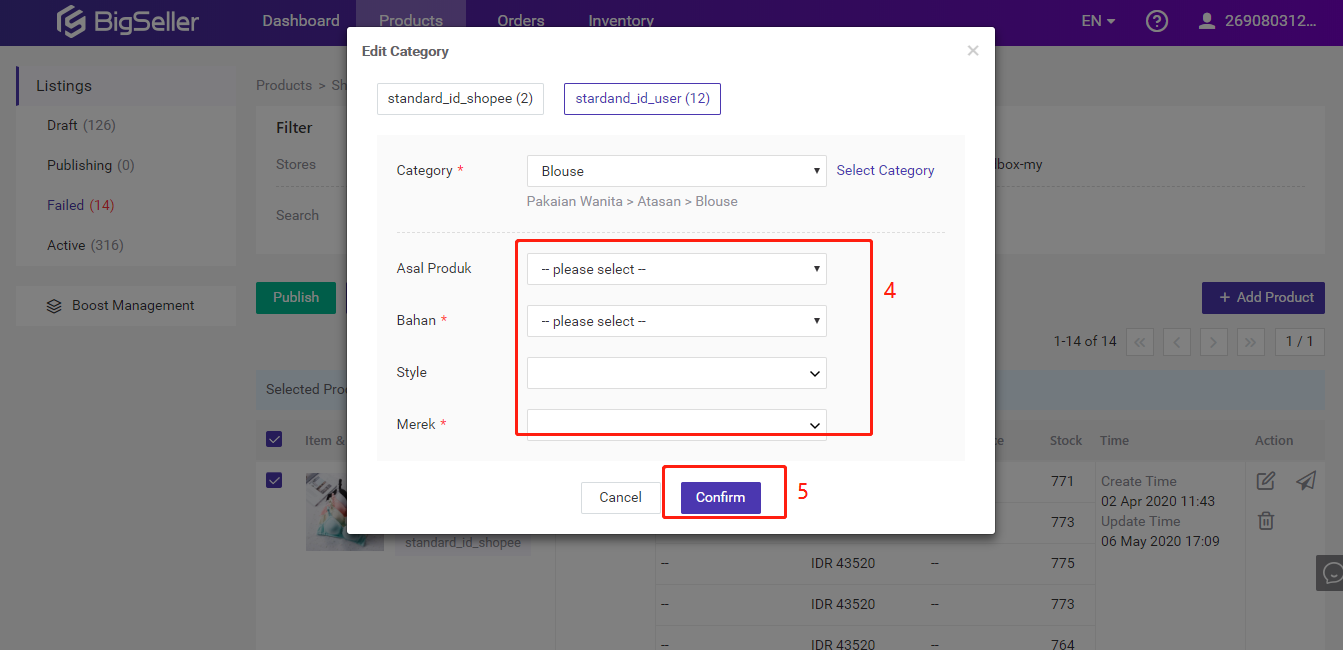
Selepas memuat naik produk dari senarai skrap, anda perlu masuk ke senarai draf untuk mengedit dan menerbitkan produk tersebut.
①Ia memerlukan 10 minit untuk memulakan.
②Produk yang disematkan (Pinned) tidak akan menunjukkan masa pengiraan.
③Keizinan kedai (store authorization) anda telah tamat tempoh, anda perlu memberi kebenaran semula.
④Periksa sama ada produk anda telah dipadamkan.
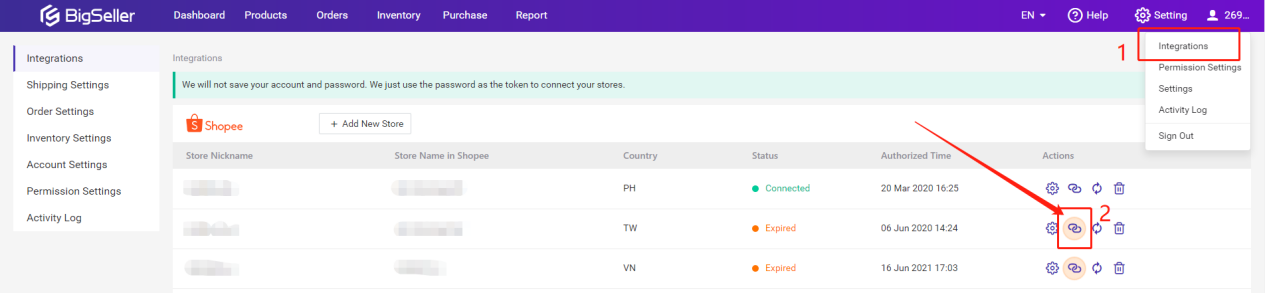
Jika "watermark" telah ditambahkan pada produk anda dan produk telah disimpan/kemas kini, ia tidak dibenarkan untuk dipadamkan.
Kami mencadangkan anda mengeksport imej dan memuat turunnya ke peranti anda sebelum menambahkan "watermark" pada produk anda.
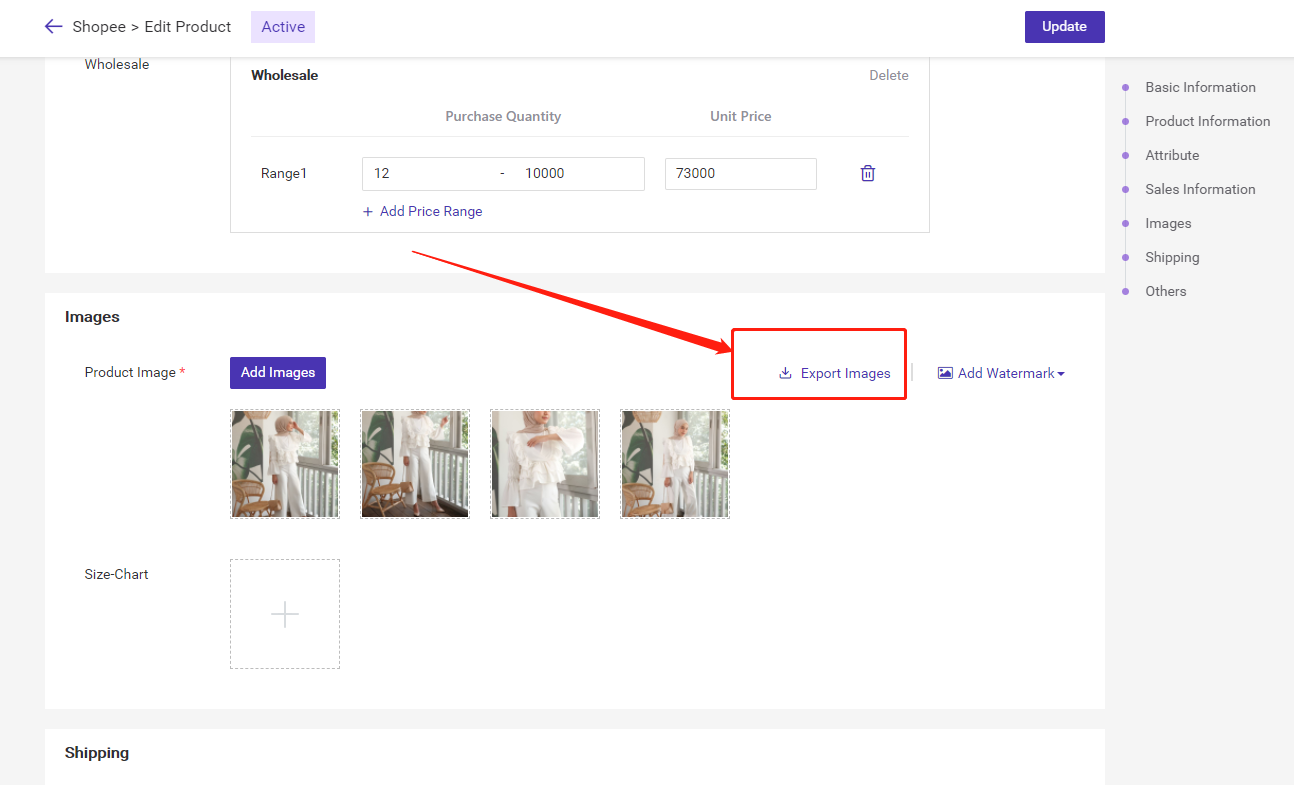
Selepas skrap produk daripada platform lain, produk akan disimpan dalam senarai skrap dan kemudian anda perlu pergi ke senarai skrap untuk memuat naik produk.
Kerana produk ini telah dilupuskan dan wujud dalam senarai skrap BigSeller.
Anda boleh menyalin nama produk ke senarai skrap untuk carian.
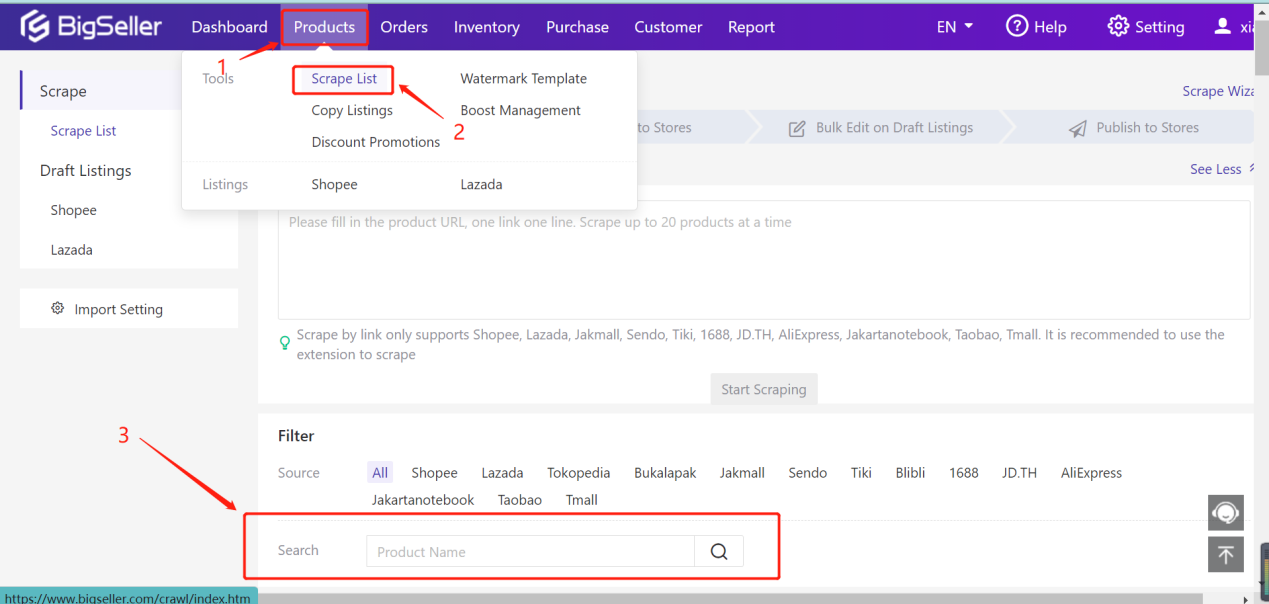
Ya. Matikan butang.
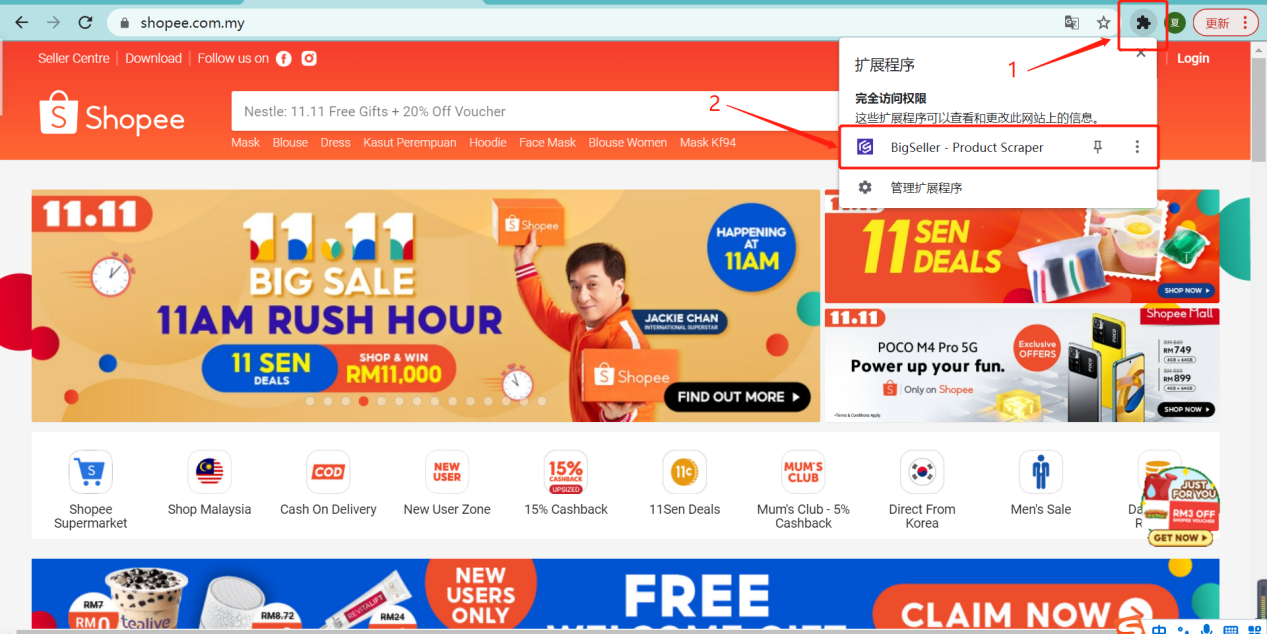
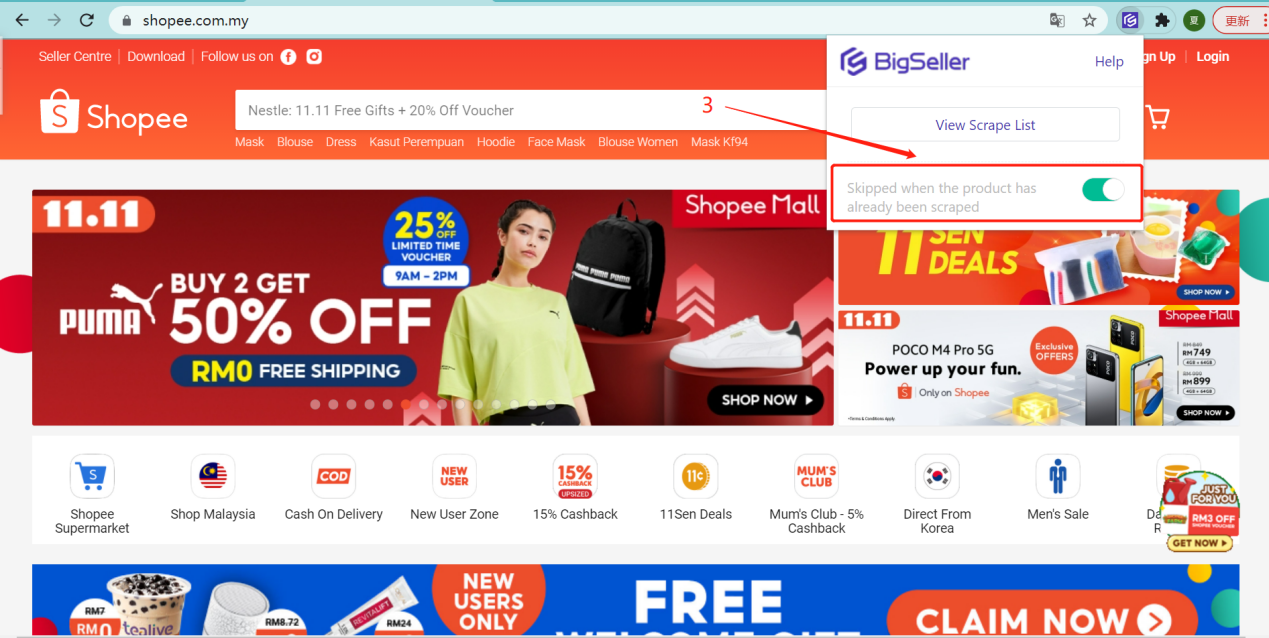
Pada halaman penyuntingan produk Lazada, anda boleh menyalin imej-imej varian ke imej-imej produk atau varian lain.
Langkah-langkah: Pergi ke Senarai Draf (Draft)/Gagal (Failed)/Aktif (Active) Lazada > klik Ikon Edit >